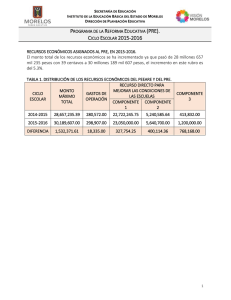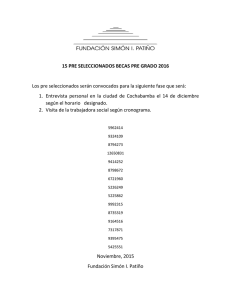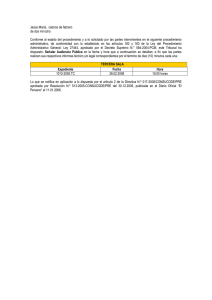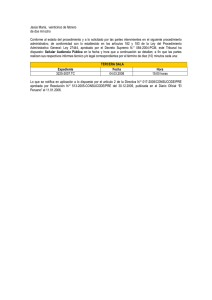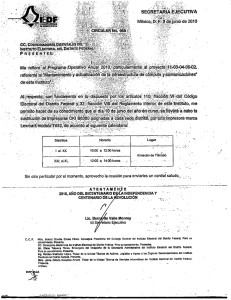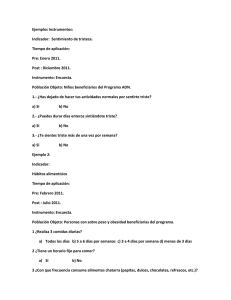Guía PRE - Digidesign Support Archives
Anuncio
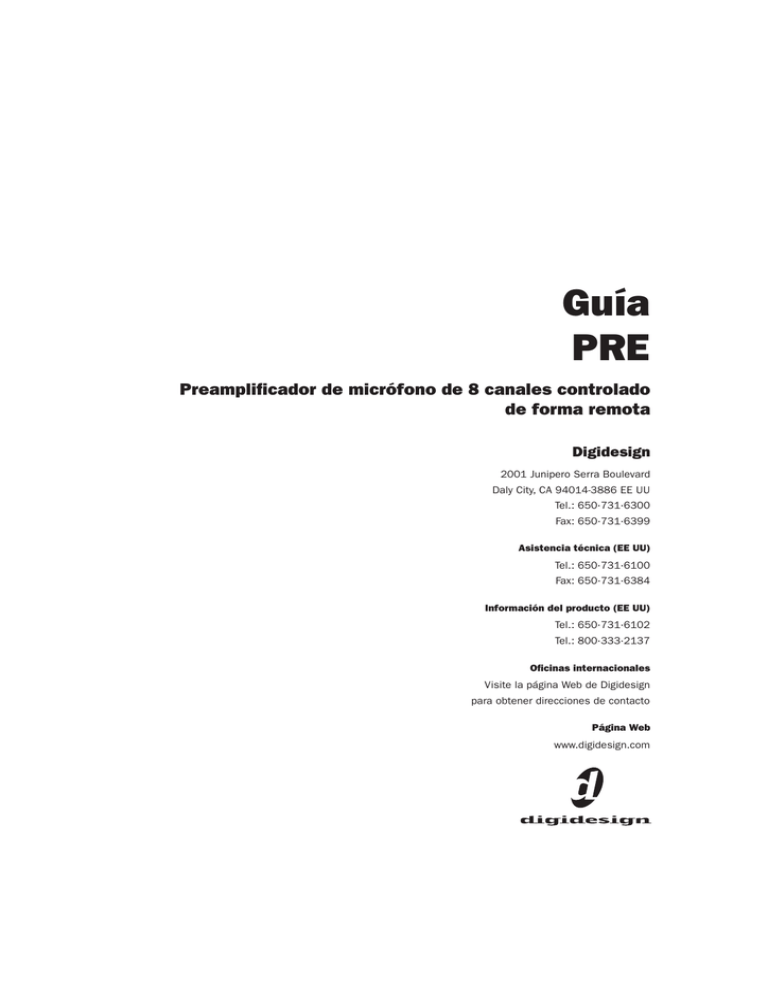
Guía PRE Preamplificador de micrófono de 8 canales controlado de forma remota Digidesign 2001 Junipero Serra Boulevard Daly City, CA 94014-3886 EE UU Tel.: 650·731·6300 Fax: 650·731·6399 Asistencia técnica (EE UU) Tel.: 650·731·6100 Fax: 650·731·6384 Información del producto (EE UU) Tel.: 650·731·6102 Tel.: 800·333·2137 Oficinas internacionales Visite la página Web de Digidesign para obtener direcciones de contacto Página Web www.digidesign.com Copyright ADVERTENCIA: Guía de usuario con copyright ©2002 de Digidesign, división de Avid Technology, Inc. (en lo sucesivo denominada "Digidesign"). Reservados todos los derechos. Las leyes de derechos de propiedad intelectual prohíben la reproducción de este documento, tanto parcialmente como en su totalidad, sin previa autorización escrita de Digidesign. DIGIDESIGN, AVID y PRO TOOLS son marcas comerciales o marcas registradas de Digidesign o Avid Technology, Inc. El resto de marcas comerciales pertenecen a sus respectivos propietarios. Todas las características y especificaciones están sujetas a cambios sin previo aviso. N.º de ref. 910610789-05 REV A 12/02 Información sobre comunicaciones y normativa de seguridad Declaración de conformidad El modelo PRE cumple con las siguientes normativas sobre interferencias y EMC: • Parte 15 de la normativa FCC para Clase A • EN55103 -1, entorno E4 • EN55103 -2, entorno E4 • AS/NZS 3548 Clase A • CISPR 22 Clase A Interferencias de radio y televisión Este equipo ha superado satisfactoriamente las pruebas de cumplimiento con los límites fijados para dispositivos digitales de Clase A, de acuerdo con la Parte 15 de la normativa FCC. Declaración sobre comunicaciones Este equipo ha superado satisfactoriamente las pruebas de cumplimiento con los límites fijados para dispositivos digitales de Clase A. Cualquier cambio o modificación de este producto sin previa autorización de Digidesign, Inc. puede ser causa de invalidación y denegación del permiso para utilizar el producto. Este producto ha superado satisfactoriamente las pruebas de cumplimiento con CISPR en condiciones que incluyen el uso de dispositivos periféricos y conectores y cables blindados entre componentes de sistemas. Digidesign recomienda el uso de conectores y cables blindados entre componentes de sistemas para reducir la posibilidad de provocar interferencias que puedan afectar a aparatos de radio, televisores u otros dispositivos electrónicos. Declaración de seguridad Este equipo ha superado satisfactoriamente las pruebas de cumplimiento con las normativas de seguridad de EE UU y Canadá de acuerdo con las especificaciones UL: UL6500 y CAN E60065 (Canadá). Digidesign Inc. tiene autorización para utilizar la marca UL o CUL pertinente en sus equipos. Instrucciones de seguridad importantes Cuando se utilizan equipos eléctricos o electrónicos, siempre hay que tener en cuenta las precauciones siguientes: • Lea todas las instrucciones antes de utilizar este equipo. • Para evitar el riesgo de descargas eléctricas, mantenga este equipo en un lugar seco y alejado del agua de la lluvia y otros líquidos. No lo utilice si está húmedo. • El equipo debe enchufarse únicamente a una fuente de alimentación cuya potencia sea la indicada en las especificaciones del producto. • Absténgase de realizar reparaciones en el equipo. No debe alterar ninguno de los componentes internos. Póngase en contacto con personal autorizado de Digidesign para que efectúen cualquier tipo de reparación. • Cualquier intento de reparación conlleva riesgo de descargas eléctricas y constituye un motivo de anulación de la garantía del fabricante. • El producto debe enchufarse únicamente a una fuente de alimentación cuya potencia sea la indicada en las especificaciones del producto. • No bloquee las ranuras de ventilación. Realice la instalación de acuerdo con las instrucciones del fabricante. • No instale la unidad cerca de una fuente de calor como radiadores, acumuladores de calor, cocinas u otros aparatos (incluidos amplificadores) que generen calor. • Utilice siempre los enchufes polarizados o con toma de tierra suministrados para su seguridad. Un enchufe polarizado tiene dos clavijas, una más ancha que la otra. Un enchufe con toma de tierra tiene dos clavijas y una patilla de conexión a tierra. El objetivo de la clavija ancha o de la tercera patilla es proteger su seguridad. Si el enchufe suministrado no encaja en la toma de corriente, consulte a un electricista para que cambie la toma de corriente. • Evite que el cable de alimentación se encuentre expuesto a pisadas o presión de otro tipo, especialmente, en las zonas de enchufes, tomas de corriente y puntos de salida del aparato. • Utilice únicamente las conexiones/accesorios especificados por el fabricante. • Limpie únicamente con un trapo seco. índice Capítulo 1. Introducción a PRE . . . . . . . . . . . . . . . . . . . . . . . . . . . . . . . . . . . . . . . . . . . . . . . 1 Funciones y componentes de PRE . . . . . . . . . . . . . . . . . . . . . . . . . . . . . . . . . . . . . . . . . . . . 1 Contenido del paquete . . . . . . . . . . . . . . . . . . . . . . . . . . . . . . . . . . . . . . . . . . . . . . . . . . . . . 2 Requisitos del sistema. . . . . . . . . . . . . . . . . . . . . . . . . . . . . . . . . . . . . . . . . . . . . . . . . . . . . 2 Acerca de esta guía . . . . . . . . . . . . . . . . . . . . . . . . . . . . . . . . . . . . . . . . . . . . . . . . . . . . . . . 2 Capítulo 2. Introducción al hardware PRE y funcionamiento independiente . . . . . . . . 5 Panel frontal de PRE . . . . . . . . . . . . . . . . . . . . . . . . . . . . . . . . . . . . . . . . . . . . . . . . . . . . . . 5 Panel posterior de PRE . . . . . . . . . . . . . . . . . . . . . . . . . . . . . . . . . . . . . . . . . . . . . . . . . . . 11 Uso de PRE en modo independiente . . . . . . . . . . . . . . . . . . . . . . . . . . . . . . . . . . . . . . . . . . 13 Calibración de PRE y otros dispositivos . . . . . . . . . . . . . . . . . . . . . . . . . . . . . . . . . . . . . . . . 15 Edición de controles de canal . . . . . . . . . . . . . . . . . . . . . . . . . . . . . . . . . . . . . . . . . . . . . . . 15 Ajuste de la ganancia de entrada . . . . . . . . . . . . . . . . . . . . . . . . . . . . . . . . . . . . . . . . . . . . 16 Silenciamiento de canales . . . . . . . . . . . . . . . . . . . . . . . . . . . . . . . . . . . . . . . . . . . . . . . . . 16 Capítulo 3. Control remoto . . . . . . . . . . . . . . . . . . . . . . . . . . . . . . . . . . . . . . . . . . . . . . . . . . 17 Conexión de PRE a un sistema Pro Tools . . . . . . . . . . . . . . . . . . . . . . . . . . . . . . . . . . . . . . . 18 Configuración de AMS para PRE . . . . . . . . . . . . . . . . . . . . . . . . . . . . . . . . . . . . . . . . . . . . . 20 Configuración de OMS para PRE . . . . . . . . . . . . . . . . . . . . . . . . . . . . . . . . . . . . . . . . . . . . . 21 Configuración del software Pro Tools para PRE . . . . . . . . . . . . . . . . . . . . . . . . . . . . . . . . . . 23 Preamplificadores de micrófono en las ventanas Edit y Mix de Pro Tools . . . . . . . . . . . . . . . . 27 Vista de preamplificadores de micrófono en Pro Tools . . . . . . . . . . . . . . . . . . . . . . . . . . . . . 29 Controles de preamplificador de micrófono . . . . . . . . . . . . . . . . . . . . . . . . . . . . . . . . . . . . . 30 Ventanas de preamplificador de micrófono . . . . . . . . . . . . . . . . . . . . . . . . . . . . . . . . . . . . . 31 Cambio de configuración en un canal de preamplificador de micrófono . . . . . . . . . . . . . . . . . 33 Cambio de configuración en varias unidades PRE (o canales de PRE) . . . . . . . . . . . . . . . . . . 33 Control remoto de preamplificadores de micrófono con superficies de control Digidesign . . . . 34 Índice 3 Apéndice A. Especificaciones . . . . . . . . . . . . . . . . . . . . . . . . . . . . . . . . . . . . . . . . . . . . . . . 41 Apéndice B. Diagrama de cableado de conector DB-25 . . . . . . . . . . . . . . . . . . . . . . . . 43 Conector DB-25 . . . . . . . . . . . . . . . . . . . . . . . . . . . . . . . . . . . . . . . . . . . . . . . . . . . . . . . . 43 Apéndice C. Números de controlador MIDI . . . . . . . . . . . . . . . . . . . . . . . . . . . . . . . . . . . . 45 Datos MIDI de PRE . . . . . . . . . . . . . . . . . . . . . . . . . . . . . . . . . . . . . . . . . . . . . . . . . . . . . . 45 Índice alfabético . . . . . . . . . . . . . . . . . . . . . . . . . . . . . . . . . . . . . . . . . . . . . . . . . . . . . . . . . . . 49 4 Guía PRE capítulo 1 Introducción a PRE Bienvenido a Digidesign PRE, preamplificador de micrófono multiuso de Digidesign para los sistemas Pro Tools. Con Pro Tools TDM 6.0 (Macintosh OS X), Pro Tools TDM 5.3.3 o posterior (Windows), o Pro Tools TDM 5.3.1 o posterior (Macintosh OS 9.x), Pro Tools ofrece control remoto de PRE. PRE está especialmente diseñado para los sistemas Pro Tools, pero también se puede utilizar como un preamplificador de micrófono independiente. Cuando se utiliza con Pro Tools, la mayoría de funciones de PRE pueden controlarse desde la aplicación Pro Tools (en Pro Tools, los preamplificadores de micrófono PRE se denominan Mic Preamps). Con o sin control remoto, PRE se puede configurar manualmente utilizando los botones y pantallas de su panel frontal. PRE también se puede controlar remotamente desde otros dispositivos MIDI a través del estándar de datos de controlador MIDI. Consulte el apéndice C, "Números de controlador MIDI". Funciones y componentes de PRE • Ocho circuitos de preamplificación de micrófonos híbridos transistorizados de altas prestaciones. • Control remoto con sistemas Pro Tools TDM y superficies de control Digidesign (como Control|24 y ProControl) aprobados por Digidesign. • Máxima fidelidad de las señales de salida de PRE mediante el mantenimiento de la preamplificación de señales de bajo nivel cercanas a la fuente. • Las salidas analógicas utilizan conectores DB-25 estándar para facilitar la conexión a interfaces de audio Pro Tools o cualquier otro medio de mezcla o grabación. • Cada canal ofrece: • Compatibilidad con entradas de micrófono (XLR), nivel de línea (1/4 pulg.) y directas de instrumento (1/4 pulg.) • Configuración de impedancia seleccionable para entrada de micrófono • Ganancia de entrada variable de 0 dB a +69 dB, en pasos de aproximadamente 3 dB, con un atenuador opcional de –18 dB • Alimentación de +48 V para micrófonos condensadores Capítulo 1: Introducción a PRE 1 • Puntos de inserción (envío y retorno) simétricos, para facilitar la integración de equipo externo (como compresores o ecualizadores) • Inversión de fase • Filtro de pase alto de 85 Hz • Admisión por software de hasta nueve dispositivos PRE para 72 canales de preamplificador de micrófono controlados de forma remota. • Todas las funciones están disponibles en modo independiente, lo que hace que PRE resulte ideal para cualquier aplicación de grabación. Contenido del paquete • PRE • Cable de alimentación de CA • Guía PRE Requisitos del sistema Cuando se utiliza como preamplificador de micrófono independiente, PRE se puede usar inmediatamente. Para control remoto en Pro Tools, PRE requiere: • Hardware y software Pro Tools TDM: • Sistema Pro Tools serie HD, que ejecute Pro Tools TDM 6.0 o posterior en Macintosh OS X • Sistema Pro Tools serie HD, que ejecute Pro Tools TDM 5.3.3 o posterior en Windows • Sistemas Pro Tools serie HD, Pro Tools|24 serie MIX o Pro Tools|24, que ejecute Pro Tools TDM 5.3.1 o posterior en Macintosh OS 9.x 2 Guía PRE • Ordenador Macintosh o Windows aprobado por Digidesign • Monitor de 17 pulgadas o más; resolución de 1.024 x 768 • Interfaz MIDI aprobada por Digidesign Control remoto opcional de preamplificadores de micrófono con sistemas Pro Tools y superficies de control Digidesign (como Control|24 y ProControl) aprobados por Digidesign. Información sobre compatibilidad Digidesign sólo puede asegurar la compatibilidad y proporcionar asistencia relativa al hardware y al software comprobado y aprobado por Digidesign. Para obtener una lista de ordenadores, sistemas operativos y dispositivos de otros fabricantes que Digidesign considera adecuados, consulte la información actualizada sobre compatibilidad en la página Web de Digidesign (www.digidesign.com). Acerca de esta guía Esta guía proporciona una introducción básica a las funciones y prestaciones de PRE, junto con instrucciones completas de instalación para utilizar PRE como preamplificador de micrófono independiente, añadir PRE a un sistema Pro Tools existente o controlarlo por otros medios. Para más detalles sobre la instalación de sistemas Pro Tools, o si va a conectar y configurar un sistema Pro Tools por primera vez, consulte la Guía de introducción. Para más información sobre el uso de Pro Tools, consulte la Guía de referencia de Pro Tools. Convenciones utilizadas en esta guía Las guías de Digidesign usan las convenciones que se muestran a continuación para indicar selecciones de menús y comandos con teclas. Convención Acción File > Save Session En el menú File, elija Save Session Control+N Mantenga pulsada la tecla Control y pulse la tecla N Opción+hacer clic Mantenga pulsada la tecla Opción y pulse el botón del ratón Para llamar la atención sobre información importante, en las guías de Digidesign se utilizan los símbolos siguientes: Sugerencias para sacar el máximo partido del sistema del usuario. Avisos importantes con información que puede afectar a los datos o al rendimiento del sistema. Métodos abreviados útiles del teclado o el ratón. Referencias cruzadas que remiten a secciones relacionadas de otras guías de Digidesign. Capítulo 1: Introducción a PRE 3 4 Guía PRE capítulo 2 Introducción al hardware PRE y funcionamiento independiente Este capítulo describe los paneles frontal y posterior de PRE e incluye instrucciones sobre el uso de sus botones y conmutadores, indicadores y conectores para el funcionamiento en modo independiente. Para usar PRE en modo remoto (control remoto de PRE mediante Pro Tools o una superficie de control dedicada), consulte el capítulo 3, "Control remoto". Panel frontal de PRE PRE posee estos botones, indicadores y conectores en el panel frontal: Diodos de actividad y remoto Borrado de Ganancia/ clipping parámetro Medidor de crestas Botón y diodo de Botones de encendido cambio, oscilador y canal MIDI Retención de cresta, fuente e impedancia de entrada Indicadores de presencia de señal/clipping, 48 V, inserción, atenuación, fase y filtro de paso alto 48 V, inserción, atenuación, fase y filtro de paso alto Línea/ instrumento 1y2 Botones y diodos de selección y silenciamiento de canal Panel frontal de PRE Capítulo 2: Introducción al hardware PRE y funcionamiento independiente 5 Botón y diodo de encendido Este botón enciende y apaga la unidad PRE. Cuando está iluminado (verde), el diodo en anillo alrededor del botón de encendido indica que la unidad está encendida. De forma predeterminada, la unidad PRE se enciende en modo independiente. En este modo, los controles pueden ajustarse desde la parte frontal de la unidad o de manera remota. El diodo "de bloqueo" REMOTE está apagado (indica que el modo de bloqueo por remoto está inactivo). Al encender una unidad PRE, de forma predeterminada adopta la última configuración que tenía en el momento de apagarla con la excepción del modo de bloqueo por remoto. Diodo ACTIVITY Cuando está iluminado (verde), este diodo indica que PRE está recibiendo datos MIDI. Diodo "de bloqueo" REMOTE Cuando está iluminado (verde), este diodo indica que PRE está en modo de bloqueo por remoto. En este modo, PRE está conectado a un controlador remoto (como Pro Tools o un dispositivo dedicado) y los controles del panel frontal quedan bloqueados. Para más información sobre el bloqueo y el desbloqueo de los controles del panel frontal de PRE, consulte el capítulo 3, "Control remoto". Botón y diodo SHIFT Este botón (junto con los botones de canal SELECT) se utiliza en modo independiente para agrupar varios canales y controladores simultáneamente. Cuando está iluminado (verde), este diodo indica que el botón SHIFT está activo. Botón y diodo OSC Este botón activa el oscilador interno, que puede utilizarse para calibrar las entradas de interfaces de audio (como 192 I/O de Digidesign). Cuando está iluminado, el diodo OSC indica que el oscilador está activado. El oscilador genera un tono fijo de aproximadamente 1 k Hz a +4 dBu (= 1,228 Vrms). La señal del oscilador de PRE puede dirigirse a través de la salida OSC OUTPUT situada en el panel posterior de la unidad o a través de canales individuales en el conector DB-25. La calibración puede cambiar con la temperatura. La salida nominal es +4 dBu, pero puede sufrir una variación de hasta ± 0,3 dB dependiendo de la temperatura en el interior de la unidad PRE. Deje que la unidad se caliente para que se estabilice la salida del oscilador antes de usarla para fines de calibración. PRE queda en modo de bloqueo por remoto después de configurar la unidad para control remoto, mediante la selección de Remote LockOut Mode en el cuadro de diálogo Peripherals (ficha Mic Preamps) de Pro Tools. Para que PRE no esté en modo de bloqueo por remoto, puede anular la selección de la casilla Remote Lock-Out Mode en el cuadro de diálogo Peripherals de Pro Tools o puede apagar y volver a encender PRE. 6 Guía PRE Para dirigir la señal a la salida OSC OUTPUT: ■ Active OSC en el panel frontal de la unidad. Para dirigir la señal a través de una salida de canal individual del conector DB-25: 1 Desconecte cualquier cable que pudiera estar insertado en el conector SEND del canal. 2 Active la inserción para el canal desde el panel frontal (consulte "Botón y diodos INS" en la página 9) o a través del software. 3 Pulse el botón OSC en el panel frontal de la unidad La señal del oscilador sólo puede activarse mediante el panel frontal. Pero la dirección a través del conector DB-25 puede controlarse de manera remota o desde el panel frontal. La dirección de oscilador a través de una salida de canal se realiza después del punto de medición del canal y, por lo tanto, no se muestra en los medidores de PRE Botón y diodo MIDI CHAN Este botón activa el modo de selección de canal MIDI Cuando está iluminado, el diodo MIDI CHAN indica que PRE está en modo de selección de canal MIDI y el canal MIDI de PRE puede cambiarse con el control GAIN/PARAM. Pantalla GAIN/PARAM Control GAIN/PARAM El control GAIN/PARAM puede utilizarse para añadir ganancia a la señal de entrada en uno o más de los ocho canales de PRE, o para configurar el canal MIDI de PRE. Los cambios realizados con el control GAIN/PARAM aparecen en su correspondiente pantalla. El rango de ganancia para cada entrada (micrófono, línea e instrumento) es de 0 dB a +69 dB, ajustable en incrementos de aproximadamente 3 dB (consulte la tabla 2 en la página 48). PEAK METER Este medidor de crestas con diodos de 14 segmentos indica el nivel de la señal de entrada para cualquier canal que tenga activado su botón SELECT. Si hay varios canales que tengan activado su botón SELECT, sólo se representará en PEAK METER el canal que esté más a la izquierda. La referencia del medidor es el punto de clipping del amplificador (por ejemplo, –22 dB está 22 dB por debajo del punto de clipping del amplificador). Botón CLEAR CLIPS Esta pantalla de tres caracteres y siete segmentos muestra la ganancia de entrada para el canal de PRE o el canal MIDI de PRE que esté seleccionado. Este botón borra los indicadores de clipping del medidor de crestas PEAK METER y de los indicadores de señal. Esta pantalla también puede mostrar la versión actual del firmware de PRE. Para mostrar la versión del firmware de PRE en la pantalla GAIN/PARAM: 1 Pulse una vez el botón SHIFT y suéltelo. 2 Pulse OSC. Capítulo 2: Introducción al hardware PRE y funcionamiento independiente 7 Botón y diodos PEAK HOLD INPUT Z Este botón establece la acción de mantenimiento de clipping de los medidores SIG situados encima de cada uno de los ocho canales. El clipping también se indica mediante un diodo rojo de clipping en PEAK METER. El valor de PEAK HOLD determina el tiempo que permanece iluminado el clipping, como se indica a continuación: El botón INPUT Z establece la impedancia de entrada para un canal de PRE en 1,5 kΩ, 15 kΩ o 1,5 MΩ. OFF Cuando está iluminado, la función de retención de cresta está desactivada. Los diodos de clipping se iluminarán cuando se produzca clipping, y se apagarán poco después de que desaparezca. Es el valor predeterminado de PEAK HOLD al encender la unidad. 3 SEC Cuando están iluminados, los diodos de clipping se iluminan durante tres segundos y luego se apagan automáticamente, siempre que no se produzcan crestas adicionales. ∞ (símbolo de infinito) Cuando está iluminado, los diodos de clipping permanecerán iluminados hasta que se pulse el botón CLEAR CLIPS. Para cambiar el rendimiento de la función de retención de cresta (constante temporal): Pulse PEAK HOLD una vez para cambiar a la opción siguiente, o varias para ir alternando entre las tres. La retención de cresta es un comando global que configura la persistencia de clipping para todos los canales. ■ Los tres diodos INPUT Z indican la configuración actual: 1,5K Suele utilizarse para entradas de micrófono, es la opción predeterminada cuando se configura SOURCE para MIC. 15K Suele utilizarse para entradas de nivel de línea, es la opción predeterminada cuando se configura SOURCE para LINE. 1,5M Suele utilizarse para entradas de instrumento, es la opción predeterminada cuando se configura SOURCE para INST. Para cambiar la impedancia de entrada: ■ Si la entrada de SOURCE es MIC, pulse INPUT Z una vez para cambiar a la opción siguiente, o varias para ir alternando entre las tres. –o– ■ Si la entrada de SOURCE es LINE, pulse INPUT Z para cambiar a 1,5K o 15K. –o– ■ Si la entrada de SOURCE es INST (instrumento), no puede cambiarse la opción predeterminada 1,5M de INPUT Z. Sección CHANNEL STATUS Botón y diodos SOURCE Este botón establece la fuente de entrada activa para los canales individuales de PRE en MIC, LINE o INST (instrumento). Los tres diodos SOURCE indican la entrada activa. 8 Guía PRE Cada canal de PRE ofrece control conmutado para 48 V (energía en modo fantasma), inversión de fase, atenuación de entrada, acceso a un envío/retorno de inserción de ganancia de unidad y un filtro de pase alto. Además, los ocho canales tienen botones MUTE individuales y diodos de estado de señal. Diodos SIG (señal presente/clipping) Cada diodo indica el estado de la señal de entrada de un canal. El color verde indica que la señal está presente (–45 dB), y el rojo que se produce clipping. Cuando no hay señal o está por debajo de –45 dB, el diodo está apagado. Cuando se produce clipping, el diodo permanece encendido (o se borra) dependiendo de la opción de PEAK HOLD. Las indicaciones de clipping pueden borrarse manualmente mediante el botón CLEAR CLIPS. Botón y diodos 48V Este botón aplica 48 V de energía en modo fantasma a las entradas de micrófono. Cuando están iluminados (rojos), estos diodos indican qué canales tienen activados los 48 V. Las entradas de micrófono pueden proporcionar 48 V de energía en modo fantasma para micrófonos que la requieren para funcionar. Si SOURCE se ha configurado en LINE o INST, la energía en modo fantasma se desconecta automáticamente para evitar el envío de 48 V de vuelta al dispositivo de nivel de línea a través del cable XLR y elimina el consumo innecesario de energía cuando no se utiliza para alimentar micrófonos. Los micrófonos dinámicos (como el modelo Shure SM57) no requieren 48 V para funcionar, aunque este modo de energía tampoco repercute negativamente en ellos. La mayoría de los micrófonos condensadores (como el modelo AKG C414) requieren 48 V para funcionar. Si tiene dudas sobre los requisitos de 48 V del micrófono, póngase en contacto con el fabricante o lea la documentación del micrófono. Aunque los 48 V pueden usarse sin problemas con la mayoría de micrófonos, pueden dañar los micrófonos de cinta. Apague siempre los 48 V, y espere a que el indicador rojo 48V se apague por completo y que cualquier posible señal se disipe antes de conectar o desconectar un micrófono de cinta. Los micrófonos condensadores que requieran 48 V no deberían conectarse con la unidad encendida a una entrada MIC INPUT de PRE en la que haya 48 V activos antes de conectar el micrófono. La unidad PRE podría resultar dañada, al igual que los sistemas de supervisión no silenciados, debido a un ruido de clic o pop fuerte. Botón y diodos INS Este botón activa puntos de inserción en canales individuales. Cuando están iluminados (amarillos), estos diodos indican qué canales tienen activados su punto de inserción. El panel posterior de PRE tiene ocho pares de conectores de envío y retorno para insertar procesadores externos (como compresores o ecualizadores) en la ruta de audio. Los niveles de envío insertados son posteriores al recorte de salida. Botón y diodos PAD Este botón aplica una atenuación de entrada a canales individuales para reducir 18 dB la sensibilidad de entrada. Cuando están iluminados (verdes), los diodos PAD indican qué canales tienen activada la atenuación. Capítulo 2: Introducción al hardware PRE y funcionamiento independiente 9 Botón y diodos de fase Este botón aplica inversión de fase a canales individuales. Cuando están iluminados (verdes), los diodos de fase indican qué canales tienen activada la inversión de fase. • Energía en modo fantasma de 48 V; consulte "Botón y diodos 48V" en la página 9. • Inversión de fase; consulte "Botón y diodos de fase" en la página 10. Botón y diodos de filtro de pase alto • Atenuación; consulte "Botón y diodos PAD" en la página 9. Este botón aplica un filtro de pase alto a canales individuales. Cuando están iluminados (verdes), los diodos de filtro de pase alto indican qué canales tienen activado el filtro de pase alto. • Inserción; consulte "Botón y diodos INS" en la página 9. Cada canal de PRE incluye un filtro de pase alto con una frecuencia central de 85 Hz y una atenuación de –18 dB/octava. Utilice el filtro de pase alto para eliminar efectos de proximidad de micrófono, zumbido, vibración, viento y otros sonidos de baja frecuencia. Botones y diodos de canal MUTE Cada canal de PRE tiene un botón MUTE dedicado para silenciar la señal de entrada. Cuando se activa el silenciamiento se ilumina el diodo MUTE correspondiente. Botones y diodos de canal SELECT Estos botones se utilizan para "centrarse" en uno o más canales a la hora de editar. Cuando están iluminados (verdes), los diodos de canal SELECT indican que los canales pueden editarse. Para seleccionar varios canales para editar, pulse primero el botón SHIFT situado en la parte izquierda del frontal de la unidad y, a continuación, pulse los botones SELECT para los canales correspondientes. Si desea volver a la selección individual de canales, desactive el botón SHIFT y, a continuación, pulse el botón SELECT para el canal individual que desea cambiar. 10 Pueden editarse estos controles de canal: Guía PRE • Filtro de pase alto; consulte "Botón y diodos de filtro de pase alto" en la página 10. • Cambio de fuente de micrófono/línea/instrumento; consulte "Botón y diodos SOURCE" en la página 8. • Ganancia de entrada; consulte "GAIN/PARAM y ganancia de entrada" en la página 16. Cuando se apaga PRE, los estados de selección de canal se guardan en memoria y se recuperan al volver a encender la unidad. LINE/INST 1 y LINE/INST 2 El panel frontal incluye dos conectores TRS simétricos/asimétricos de 1/4 pulg., con la punta con tensión (o "+"), el anillo sin tensión ("–") y el casquillo a tierra. Estos conectores reflejan las entradas LINE/INST INPUT 1 y LINE/INST INPUT2 del panel posterior. Si conecta una entrada a LINE/INST INPUT en el panel frontal, se interrumpirá la conexión realizada en el correspondiente conector LINE/INST INPUT del panel posterior. Utilice estos conectores para acceder fácilmente a las entradas de instrumento de alta impedancia. Panel posterior de PRE PRE posee estos conectores en el panel posterior: Entradas de micrófono 1-8 Salida de oscilador Entradas de línea/instrumento 1-8 Inserciones de envío y retorno 1–8 Recortes de salida 1–8 Salidas DB-25 1–8 Entrada/salida/ paso MIDI Conector de fuente de alimentación de conmutación automática Panel posterior de PRE Entradas MIC INPUT 1-8 Salidas DB-25 OUTPUTS 1–8 Estas entradas de micrófono son conectores XLR simétricos, con la patilla 1 con conexión a tierra, la patilla 2 con tensión (o "+") y la patilla 3 sin tensión (o "–"). Se trata de un conector DB-25 simétrico para salidas de línea 1–8. Para el cableado, consulte el apéndice B, "Diagrama de cableado de conector DB-25 ." Utilice las entradas MIC INPUT para conectar micrófonos o dispositivos de nivel de línea compatibles con conectores XLR simétricos. Este conector también puede enviar una señal de salida de oscilador fijo en cada canal. Para más información, consulte "Botón y diodo OSC" en la página 6. Entradas LINE/INST INPUT 1–8 Estas entradas de línea/instrumento son conectores TRS simétricos de 1/4 pulg., con la punta con tensión (o "+"), el anillo sin tensión ("–") y el casquillo a tierra. También se pueden utilizar conexiones asimétricas mediante conectores mono estándar de 1/4 pulg. Si utiliza entradas de línea con dispositivos de nivel de línea simétricos, utilice cables simétrico a simétrico para sacar el máximo rendimiento al sistema. Inserciones SEND y RETURN 1–8 Son conectores SEND TRS simétricos de 1/4 pulg. y RETURN TRS de 1/4 pulg. con la punta con tensión (o "+"), el anillo sin tensión ("–") y el casquillo a tierra. Los niveles de envío insertados son posteriores al recorte de salida. Utilice estos conectores para insertar dispositivos externos, como compresores o ecualizadores, en la ruta de audio antes de grabar en disco. Los envíos pueden utilizarse también como salidas de línea. En tal caso, todos los controles del panel frontal (salvo MUTE) afectarán a la señal. Capítulo 2: Introducción al hardware PRE y funcionamiento independiente 11 Los canales de retorno 1–8 se pueden omitir desde el panel frontal o mediante control remoto. Potenciómetros TRIM 1–8 Los potenciómetros de recorte de salida se usan individualmente para calibrar el nivel de envío y salida de cada canal. Los potenciómetros de recorte de salida TRIM se calibran en fábrica de manera que el punto de clipping del amplificador de salida de PRE coincida con el punto de clipping configurado en fábrica para la entrada analógica 192 I/O. El nivel de salida de PRE es –6 dBu por debajo de su salida máxima de +28 dBu (+22 dBu). Si no piensa usar una unidad 192 I/O, debería subir al máximo los potenciómetros TRIM (hacia la derecha) para permitir la salida de señal máxima (+28 dBu) y lograr el máximo rendimiento. Tanto los conectores SEND como el conector DB-25 utilizan los potenciómetros de calibración de recorte de salida TRIM para ajustes. Si se calibra la salida del conector DB-25 se afectará también al nivel de salida de los envíos. Conectores MIDI IN, MIDI OUT y MIDI THRU Los conectores MIDI de PRE aceptan cables MIDI estándar de 5 patillas. El conector MIDI IN acepta entrada MIDI para control remoto de PRE (por ejemplo, desde la salida MIDI de una interfaz MIDI en un sistema Pro Tools). El conector MIDI OUT envía datos MIDI de salida de PRE a la entrada MIDI de un sistema Pro Tools o de otra unidad PRE. Para conectar en cadena varias unidades PRE, conecte la salida MIDI OUT de una unidad PRE a la entrada MIDI 12 Guía PRE IN de la siguiente unidad PRE, y así sucesivamente. También tendrá que configurar cada unidad en un número de canal MIDI exclusivo (consulte "Conexiones MIDI" en la página 18). El conector MIDI THRU no se utiliza para control remoto con Pro Tools. Salida OSC OUTPUT Es un conector TRS simétrico de 1/4 pulg. que envía una señal de salida de oscilador fija (señal de referencia de +4 dBu a aproximadamente 1 kHz) para calibrar las entradas de equipo no conectado a través de la salida DB-25. Para más información, consulte "Botón y diodo OSC" en la página 6. La calibración puede cambiar con la temperatura. La salida nominal es +4 dBu, pero puede sufrir una variación de hasta ± 0,3 dB dependiendo de la temperatura en el interior de la unidad PRE. Deje que la unidad se caliente para que se estabilice la salida del oscilador antes de usarla para fines de calibración. Entrada de alimentación de CA Este conector acepta un cable de alimentación CA estándar (incluido). PRE selecciona la potencia automáticamente (100 V a 240 V) y funciona automáticamente con un cable modular estándar para conexión a tomas de corriente CA en cualquier país. Valores predeterminados al encender la unidad Conexión de señales a PRE Al encender PRE por primera vez, tiene esta configuración: Dependiendo del uso que pretenda darle a PRE, variará la forma de conectar la unidad al estudio. Valores predeterminados al encender la unidad Si bien se puede utilizar PRE con diversas configuraciones de audio, lo único que realmente se necesita es un dispositivo de entrada de línea (como un mezclador o un convertidor A/D) para supervisar salidas de PRE. Función Estado Modo de funcionamiento Independiente (diodo "de bloqueo" REMOTE apagado) PEAK HOLD Desactivado OSC Desactivado SHIFT Desactivado Conexión de fuentes de audio Configuración de usuario guardada en memoria Al apagar PRE, la unida memoriza la última configuración. Al volver a encender la unidad, la última configuración permanece intacta. Uso de PRE en modo independiente Para evitar daños a la unidad PRE o al sistema de supervisión, silencie el sistema de supervisión o configure sus niveles al mínimo antes de realizar las conexiones de audio. Esta acción protegerá contra sobretensión inesperada y retroalimentación acústica en el caso de que se conectara un micrófono y se dejara "abierto". Para conectar un micrófono: PRE puede utilizarse sin Pro Tools como preamplificador de micrófono independiente. El funcionamiento independiente de PRE requiere conexiones de alimentación y de audio. 1 Pulse el botón de canal SELECT correspondiente a la entrada de micrófono que vaya a utilizar. 2 Pulse el botón SOURCE una o más veces para cambiar la fuente de entrada a MIC. Encendido de PRE 3 Asegúrese de que se ha bajado la ganancia, especialmente si se ha subido la supervisión. Para usar PRE como preamplificador de micrófono independiente: 4 Compruebe que se ha desactivado la energía en modo fantasma de 48 V. Pulse 48V, para que el diodo 48V esté apagado. 1 Conecte al alimentación CA a PRE. 2 Encienda la unidad PRE. Al encenderla, la unidad PRE recuerda la configuración que tenía en el momento de apagarla. Aunque los 48 V pueden usarse sin problemas con la mayoría de micrófonos, pueden destruir algunos micrófonos de cinta. Debería apagar siempre la energía de 48 V y esperar a que la luz roja del diodo 48V desparezca por completo antes de conectar o desconectar un micrófono de cinta. Capítulo 2: Introducción al hardware PRE y funcionamiento independiente 13 5 Conecte un micrófono directamente a la entrada MIC INPUT de la parte posterior de PRE. Estas entradas aceptan conectores XLR. 4 Repita estos pasos para conexiones adicionales. 6 Si el micrófono requiere energía en modo fantasma, pulse 48V. Uso de dispositivos externos 7 Gire el control GAIN/PARAM para subir la ganancia. Utilice el medidor de crestas PEAK METER para determinar el nivel apropiado. Si el recorte de salida se ha calibrado al recorte de entrada de la unidad 192 I/O, el medidor de preatenuador de Pro Tools debería reflejar con precisión las indicaciones de PEAK METER en PRE y, por tanto, debería permitir el uso de los medidores en pantalla para configurar los niveles. 8 Repita estos pasos para la conexión de micrófonos adicionales. Para conectar fuentes de nivel de línea y de nivel de instrumento: 1 Pulse el botón de canal SELECT correspondiente a la entrada de línea/instrumento que vaya a utilizar. 2 Pulse el botón SOURCE una o más veces para cambiar la fuente de entrada a LINE o INST. 3 Conecte una fuente de nivel de línea (como un sintetizador, salida de un mezclador, o un micrófono o una guitarra que hayan sido amplificados por un preamplificador exterior) o una fuente de instrumento directo (DI) a una entrada LINE/INST en la parte frontal o posterior de PRE. Estas entradas aceptan conectores TRS simétrico/asimétricos. Si utiliza entradas de línea con dispositivos de nivel de línea simétricos, utilice cables simétrico a simétrico para sacar el máximo rendimiento al sistema. 14 Guía PRE PRE puede realizar conexiones dedicadas a dispositivos analógicos externos (como compresores y ecualizadores) antes de enviar la señal a disco en Pro Tools. Puede establecer señales de envío y de retorno con esos dispositivos mediante los conectores SEND y RETURN del panel posterior de PRE. Para conectar un dispositivo analógico externo al sistema: 1 Conecte la salida SEND de un canal de PRE a una entrada del procesador de señal externo. 2 Conecte la salida del procesador de señal externo al conector RETURN del mismo canal de PRE. 3 Pulse el botón de canal SELECT correspondiente al canal de envío/retorno que vaya a utilizar. 4 Pulse INSERT. Repita estos pasos para conexiones adicionales. Tanto los conectores SEND como los RETURN son TRS simétricos de 1/4 pulg., con la punta con tensión (o "+"), el anillo sin tensión ("–") y el casquillo a tierra. Los niveles de envío insertados son posteriores al recorte de salida. Calibración de PRE y otros dispositivos Antes de utilizar PRE, conviene calibrar su nivel de salida (así como los niveles de entrada y salida de otros dispositivos) al nivel de la consola de mezcla. Los potenciómetros de recorte de salida se calibran en fábrica de manera que el punto de clipping del amplificador de salida de PRE coincida con el punto de clipping configurado en fábrica para la entrada analógica 192 I/O. El nivel de salida de PRE es –6 dBu por debajo de su salida máxima de +28 dBu (+22 dBu). Si no piensa usar una unidad 192 I/O, debería subir al máximo los potenciómetros TRIM (hacia la derecha) para permitir la salida de señal máxima (+28 dBu) y lograr el máximo rendimiento. Edición de controles de canal La mayoría de parámetros de PRE pueden cambiarse mediante los botones de control del panel frontal y los conmutadores de control del panel posterior; para obtener una descripción de cada botón y de cada conmutador, consulte "Panel frontal de PRE" en la página 5. La ganancia de entrada se cambia mediante el control GAIN/PARAM (consulte "Ajuste de la ganancia de entrada" en la página 16). Los controles de canal de PRE pueden aplicarse a uno o más canales simultáneamente. Para seleccionar un canal: • Pulse el botón SELECT del canal deseado. Al seleccionar un canal se anula la selección del canal o canales seleccionados previamente. Para seleccionar varios canales: 1 Pulse SHIFT. 2 Pulse el botón SELECT de cualquiera de los canales que desee editar. Para seleccionar todos los canales de una pasada, arrastre el dedo por los diversos botones SELECT. Cuando se ha seleccionado más de un canal, los medidores, estados de control o configuración de GAIN/PARAM reflejan la actividad del canal más a la izquierda del grupo. Las ediciones que se realicen a cualquier miembro del grupo se realizarán ahora a todos los miembros, simultáneamente. Consulte "Modo de funcionamiento de estado mixto al editar varios canales" en la página 16. Para cambiar una opción con un botón de control de canal: 1 Seleccione uno o más canales para editar, mediante el procedimiento descrito antes. 2 Pulse un botón de control de canal para cambiar su configuración actual. Por ejemplo, si el diodo 48V está apagado y pulsa 48V se activará la energía en modo fantasma de 48 V en todos los canales seleccionados (los 48 V sólo pueden activarse cuando la fuente de entrada es MIC; se desactiva como opción si la fuente de entrada es LINE o INST). Para desactivar el modo de grupo: ■ Pulse SHIFT para desactivar y, a continuación, pulse el botón SELECT del canal individual que desee editar. Capítulo 2: Introducción al hardware PRE y funcionamiento independiente 15 Modo de funcionamiento de estado mixto al editar varios canales Existe un modo de funcionamiento de estado mixto al editar varios canales simultáneamente y si alguno de ellos tiene una configuración diferente. 4 Gire el control GAIN/PARAM para cambiar el nivel de ganancia de entrada. Silenciamiento de canales Para silenciar un canal: Botones de control de canal Cuando se han agrupado canales, las modificaciones mediante SWITC realizadas en un canal del grupo se aplican automáticamente a los demás canales del grupo. ■ Pulse MUTE en cada canal que desee silenciar. Para silenciar canales adicionales, pulse sus botones MUTE respectivos. Los medidores permanecen activos y sigue siendo posible cambiar los controles CHANNEL STATUS. GAIN/PARAM y ganancia de entrada Si existe un desfase entre los canales agrupados, se mantendrá mientras se desplace el control GAIN/PARAM hasta que se alcance una ganancia de +69 dB o 0, en cuyo momento los canales agrupados se reflejarán unos a otros. Los desfases de ganancia se retienen cuando se mueven como grupo en modo independiente, pero esto no es así actualmente en el modo remoto de Pro Tools. Ajuste de la ganancia de entrada Para configurar la ganancia de entrada en un canal: 1 Si la pantalla GAIN/PARAM muestra un canal MIDI, pulse MIDI. La pantalla debería mostrar un nivel de ganancia de entrada. 2 Pulse el botón SELECT 1 (por ejemplo, para MIC INPUT 1). 3 Si el diodo MIC de SOURCE no está iluminado, pulse SOURCE una o más veces hasta que se ilumine el diodo MIC (de modo que la entrada MIC INPUT esté activa). 16 Guía PRE Para silenciar todos los canales de una pasada, arrastre el dedo por los diversos botones MUTE. Para anular el silenciamiento de un canal: ■ Vuelva a pulsar MUTE. capítulo 3 Control remoto La instalación para control remoto de PRE en Pro Tools incluye: • Establecimiento de las conexiones de audio y MIDI de la unidad PRE. (Consulte "Conexión de PRE a un sistema Pro Tools" en la página 18.) • Configuración de MIDI. (Consulte "Configuración de OMS para PRE" en la página 21.) • Configuración de Pro Tools. (Consulte "Configuración del software Pro Tools para PRE" en la página 23.) Esto incluye: • Registro de PRE en el cuadro de diálogo Peripherals. • Asignación de salidas de PRE a entradas de una interfaz de audio en el cuadro de diálogo I/O Setup. • Uso de los controles del panel frontal de PRE para ajustar los controles de preamplificador de micrófono en Pro Tools. –o– • Uso de una superficie de control (por ejemplo, ProControl o Control|24) para ajustar los controles de preamplificador de micrófono. Encontrará información sobre controles concretos en "Control remoto de preamplificadores de micrófono con superficies de control Digidesign" en la página 34. Control remoto de PRE en Pro Tools Las siguientes funciones del panel frontal de PRE pueden controlarse desde Pro Tools: • Ganancia de entrada Después de configurar PRE en Pro Tools, los controles de preamplificador de micrófono pueden mostrarse en las ventanas Mix y Edit de Pro Tools, y puede optar por una de estas alternativas: • Fuente de entrada • Control remoto de PRE desde la ventana Mix o Edit. • Inserción • Selección de canales para editar • Impedancia de entrada (INPUT Z) • 48V • Atenuación • Inversión de fase • Filtro de pase alto Capítulo 3: Control remoto 17 Las siguientes funciones del panel frontal de PRE NO pueden controlarse desde Pro Tools: • Activación y desactivación de oscilador • Asignación de canales MIDI • Cambio del valor de retención de cresta en los diodos de clipping del panel frontal • Borrado de clipping en el panel frontal • Silenciamiento de salidas de PRE individuales Conexiones MIDI Las instrucciones siguientes constituyen el procedimiento básico para conectar la unidad PRE a una interfaz MIDI, para control remoto. Antes de conectar entradas y salidas MIDI de PRE, conecte y configure la interfaz MIDI según las instrucciones del fabricante (si aún no lo ha hecho). Para conectar una unidad PRE a la interfaz MIDI: Conexión de PRE a un sistema Pro Tools Conexiones de audio La unidad PRE debe estar conectada físicamente a una interfaz de audio Digidesign (por ejemplo, 192 I/O) en el sistema Pro Tools. Para conectar la unidad PRE al sistema Pro Tools: Conecte salidas de PRE a entradas analógicas de la interfaz de audio Digidesign (por ejemplo, para conectar PRE a 192 I/O, use un cable DB-25). Para instalaciones con varias unidades PRE, repita el paso recién descrito. ■ Anote los canales de entrada de interfaz de audio correspondientes a cada salida de PRE, ya que serán las entradas físicas a las que asigne las salidas de PRE en Pro Tools. Por ejemplo, las salidas de PRE 1–8 asociadas a un dispositivo 192 I/O estándar se asignan a las entradas analógicas 1–8; pero las salidas de PRE 1–8 asociadas a la segunda tarjeta A/D de un dispositivo 192 I/O representan las entradas analógicas 9–16. 1 Conecte un cable MIDI entre el puerto de salida MIDI en la unidad PRE y el puerto de entrada MIDI en la interfaz MIDI. 2 Conecte un cable MIDI entre el puerto de entrada MIDI en la unidad PRE y el puerto de salida MIDI en la interfaz MIDI. 3 Si hay más unidades PRE, conéctelas en cadena: el puerto de salida MIDI de la primera unidad PRE al puerto de entrada MIDI de la segunda unidad PRE, y así sucesivamente. En "Instalaciones con varias unidades PRE" en la página 19 se tratan diversas cuestiones de cableado MIDI para la unidad PRE. Configuración de canal MIDI de PRE Para especificar el canal MIDI global de recepción/transmisión: 1 Si aún no lo ha hecho, conecte PRE a una toma de alimentación CA. 2 Encienda la unidad PRE. 3 En el panel frontal de PRE, pulse MIDI CHAN. El diodo debería iluminarse; de no ser así, vuelva a pulsar el botón y suéltelo. En la pantalla GAIN/PARAM se mostrará el canal MIDI actual (1–16). 18 Guía PRE 4 Gire el control GAIN/PARAM hacia la derecha para incrementar el número de canal MIDI, o hacia la izquierda para reducirlo. El canal MIDI se establece en cuanto se detiene el control, sin necesidad de pulsar ninguna tecla del ordenador para confirmar la acción. Encendido del sistema Pro Tools 5 Para salir del modo de canal MIDI, vuelva a pulsar MIDI CHAN. Encienda los elementos del sistema en este orden: 6 Repita los pasos indicados si hay más unidades 1 Encienda los discos duros de Pro Tools. Espere unos diez segundos para que alcancen la velocidad de giro normal. PRE conectadas. Instalaciones con varias unidades PRE Para controlar varias unidades PRE a través de un solo puerto MIDI, asigne cada unidad a un número de canal MIDI exclusivo. Tenga en cuenta que, si hay unidades PRE con el mismo canal MIDI asignado, sus controles funcionarán de forma "vinculada": si se modifica un parámetro en una unidad, también se modificará en las demás. Con una interfaz MIDI de varios puertos, es preciso conectar las unidades en cadena desde un mismo puerto de la interfaz MIDI. Conecte el puerto de salida MIDI de la interfaz MIDI al puerto de entrada MIDI de la primera unidad PRE; luego conecte el puerto de salida MIDI de la primera unidad PRE al puerto de entrada MIDI de la segunda unidad PRE, y así sucesivamente. Asegúrese de conectar el puerto de salida MIDI de la última unidad PRE al puerto de entrada MIDI de la interfaz MIDI. Con varias unidades PRE, la supervisión de cada unidad en Pro Tools se facilita mediante la especificación de canales MIDI en orden ascendente, según la posición física de las unidades PRE (por ejemplo, en el orden que ocupan en el bastidor). Para que Pro Tools se comunique correctamente con interfaces de audio y otros periféricos, los elementos del sistema deben encenderse y apagarse siguiendo este orden: 2 Encienda la unidad PRE. 3 Encienda el equipo de sincronización, MIDI u otros periféricos o interfaces. 4 Encienda las interfaces de audio de Pro Tools. 5 Encienda el ordenador. 6 Finalmente, encienda los altavoces u otro sistema de supervisión. Apague los elementos del sistema en este orden: 1 Apague los altavoces u otro dispositivo de supervisión. 2 Cierre Pro Tools. 3 Apague el ordenador. 4 Apague las interfaces de audio. 5 Apague la unidad PRE. 6 Apague el equipo de sincronización, MIDI u otros periféricos o interfaces. 7 Apague las unidades de disco. Capítulo 3: Control remoto 19 Configuración de AMS para PRE 5 Haga clic en la ficha Basic (o Properties). (sólo en sistemas Pro Tools 6.0 en Macintosh) Antes de utilizar una unidad PRE con Pro Tools 6.0 en un Macintosh, debe configurar la unidad mediante la utilidad Audio MIDI Setup (en Aplicaciones/Utilidades). Las instrucciones siguientes constituyen el procedimiento básico para configurar PRE en Apple Audio MIDI Setup (AMS). Cuadro de diálogo de información de dispositivo MIDI Para configurar la unidad PRE en AMS: 1 Inicie Apple Audio MIDI Setup (en Aplicaciones/Utilidades/). –o– En Pro Tools, seleccione Setups > Edit MIDI Studio Setup. 2 Seleccione la ficha MIDI Devices. 3 Haga doble clic en el icono de PRE. –o– Si no existe dicho icono, elija MIDI Devices > Add New External Device y haga lo siguiente: • Haga doble clic en el icono New External Device. • Seleccione Digidesign en el campo Manufacturer. • Seleccione PRE en el campo Device Name. 4 Haga clic en More Properties. 20 Guía PRE 6 Active los canales requeridos para Receives y Transmits. 7 Haga clic en OK. 8 Conecte el icono de PRE al puerto correcto en el icono de interfaz MIDI: • Haga clic en la flecha del puerto de salida de PRE y arrastre una conexión o "cable" a la flecha de entrada del puerto correspondiente de la interfaz MIDI. • Haga clic en la flecha del puerto de entrada de PRE y arrastre un cable a la flecha de salida del puerto correspondiente de la interfaz MIDI. Para configurar la unidad PRE en OMS: 1 Inicie OMS Setup desde el Finder o desde Pro Tools (elija Setups > OMS Setups). 2 Si va a configurar PRE y una interfaz MIDI, elija File > New Studio Setup. Si va a configurar PRE únicamente, continúe con el paso siguiente. 3 Haga clic en la interfaz MIDI y elija Studio > New Device. Se abre el cuadro de diálogo MIDI Device Info. Conexión de PRE al puerto o la interfaz MIDI correctos en la ventana AMS Setup 4 En el cuadro de diálogo MIDI Device Info, asigne un nombre al dispositivo (por ejemplo, PRE 1). 9 Pro Tools permite usar simultáneamente hasta nueve unidades PRE. Si utiliza varias unidades, asegúrese de que cada una tenga una asignación de canal MIDI exclusiva y todas estén conectadas en cadena (consulte "Conexiones MIDI" en la página 18). 10 Pase a la sección "Configuración del software Pro Tools para PRE" en la página 23. Configuración de OMS para PRE (sólo en sistemas Pro Tools 5.3.x en Macintosh) Antes de utilizar una unidad PRE con Pro Tools 5.3.x en un Macintosh OS 9.x, debe configurar la unidad como dispositivo OMS. Las instrucciones siguientes constituyen el procedimiento básico para configurar PRE en OMS. Si aún no ha instalado OMS, consulte la guía de introducción. Si no está familiarizado con OMS, dispositivos OMS y configuración de OMS Setup, consulte la documentación OMS incluida en el CD-ROM de Pro Tools. Cuadro de diálogo de información de dispositivo MIDI 5 Asegúrese de que la opción Is Controller está seleccionada. 6 Asegúrese de que las casillas de Receives y Sends para MIDI Time Code, MIDI Beat Clock y MIDI Machine Control no están seleccionadas. 7 Bajo Receive Channels, seleccione el canal de envío y recepción de datos desde PRE. Capítulo 3: Control remoto 21 El número de canal debería ser el mismo que el especificado en el panel frontal de PRE. 8 Haga clic en OK. 11 Se pueden configurar hasta nueve unidades PRE en OMS, mediante el siguiente procedimiento: • Para conectar en cadena sus unidades PRE en OMS: en la ventana OMS Setup, arrastre la segunda unidad PRE hasta la primera unidad, la tercera hasta la segunda, y así sucesivamente. Las flechas entre la unidad PRE y la interfaz MIDI representan una conexión establecida. • Configure el cuadro de diálogo MIDI Device Info para cada unidad PRE, mediante el procedimiento descrito arriba. Asegúrese de que ninguna unidad PRE está asignada al mismo canal MIDI que otra unidad. Conexión de PRE al puerto o la interfaz MIDI correctos en la ventana OMS Setup 9 En la ventana OMS Setup, aparece un número a la izquierda de las flechas que conectan el icono de PRE y el de la interfaz MIDI. Este número indica el número de puerto al que está conectado el dispositivo en la interfaz MIDI. Compruebe que se muestra el número de puerto correcto; de lo contrario, haga clic en el número de puerto, introduzca el número correcto y pulse la tecla Retorno. Si quiere, puede cambiar el aspecto del icono de PRE para que se asemeje al de la unidad: haga clic en el icono y elija el comando de icono de dispositivo en el menú Studio. 10 Guarde los cambios en el documento actual Studio Setup. 22 Guía PRE 12 Cuando termine de configurar las unidades PRE en OMS, elija Edit > OMS MIDI Setup. 13 Seleccione Run MIDI in Background y haga clic en OK. 14 Elija Edit > Preferences, anule la selección de "Use Apple SerialDMA driver when available" y haga clic en OK. 15 Cierre OMS y seleccione Save. 16 Pase a la sección "Configuración del software Pro Tools para PRE" en la página 23. Configuración del software Pro Tools para PRE Después de configurar PRE en OMS, puede registrarse en el cuadro de diálogo Pro Tools Peripherals y asignarse en el cuadro de diálogo I/O Setup, a fin de establecer la comunicación entre Pro Tools y PRE. Antes de configurar Pro Tools, asegúrese de que ha instalado la versión más reciente del software Pro Tools, desde el CD-ROM de instalación de Pro Tools o desde la página Web de Digidesign. Para controlar de forma remota la unidad PRE, se requiere como mínimo: Pro Tools 6.0 o posterior en Macintosh OS X, Pro Tools TDM 5.3.3 en Windows o Pro Tools TDM 5.3.1 o posterior en Macintosh OS 9.x. Registro de PRE en Pro Tools Es preciso registrar cada unidad PRE en el cuadro de diálogo Peripherals de Pro Tools. Para registrar PRE en Pro Tools: 1 Inicie el sistema, empezando por los discos duros, luego la unidad PRE, el dispositivo MIDI y otros dispositivos de estudio y el ordenador. Finalmente, encienda los altavoces u otro sistema de supervisión. 2 Abra Pro Tools. 3 Elija Setups > Peripherals y haga clic en Mic Preamps. 4 Elija PRE en el menú desplegable Type. 5 En el menú Receive From, elija el puerto fuente de PRE (el dispositivo MIDI que haya configurado en AMS u OMS) y el canal MIDI para recibir datos. Si se utilizan varias unidades PRE, es importante elegir el canal MIDI correcto, ya que las asignaciones de canal son la única forma de que el software sepa cómo están conectadas las unidades PRE al sistema. 6 En el menú emergente Send To, elija un puerto de destino (el mismo dispositivo elegido en el paso anterior) y un canal MIDI para transmitir datos. Una vez más, asegúrese de elegir el canal MIDI correcto si hay varias unidades PRE. 7 Haga clic en OK. Registro de un preamplificador de micrófono Cree una sesión y asegúrese de que PRE se ha activado como dispositivo de entrada en Pro Tools (MIDI > Input Devices). Para obtener más información sobre la grabación de MIDI y la activación de dispositivos de entrada, consulte la Guía de referencia de Pro Tools. Capítulo 3: Control remoto 23 Registro de varias unidades PRE Mediante el procedimiento detallado sobre estas líneas puede configurar otras unidades PRE (hasta un total de nueve). Asegúrese de que no hay unidades PRE asignadas a los mismos puertos de fuente y destino MIDI en el cuadro de diálogo Pro Tools Peripherals o en OMS Setup (a menos que quiera vincular las unidades). Si realiza cambios en un preamplificador de micrófono y quiere aplicarlos también a los preamplificadores citados bajo ése, puede usar la tecla Opción. Mantenga pulsada dicha tecla mientras efectúa los cambios. Al cambiar fuentes y destinos de preamplificadores de micrófono utilizando la tecla Opción, las actualizaciones se aplican por orden (por ejemplo, si cambia el destino de Receive From en la segunda fila a PRE #2-2, el destino de la tercera fila se actualizará a PRE #3-2, etc.). Otras opciones del cuadro de diálogo Peripherals Las opciones detalladas a continuación pueden configurarse al registrar PRE en Pro Tools, pero también resultan útiles para bloquear controles del panel frontal o hacer cambios globales en la configuración de PRE durante una sesión. Reset Restablece la configuración predeterminada de PRE. El restablecimiento es inmediato, sin necesidad de pulsar OK para confirmar la operación. Retain Current Settings Seleccione esta casilla para conservar la configuración de canal de PRE cuando cargue una sesión existente con distinta configuración. Las sesiones nuevas mantienen la configuración vigente de forma automática. 24 Guía PRE Los parámetros de panel frontal que pueden controlarse desde Pro Tools se almacenan con la sesión; el número de unidades PRE registradas, su estado de bloqueo y mantenimiento de configuración, el estado online/offline y las asignaciones de salida se almacenan en el archivo de preferencias globales. Si no está seleccionada la opción Retain Current, la configuración de PRE quedará anulada siempre que se abra una sesión que tenga una configuración de PRE, aunque no tenga ninguna pista. Para evitar perder la configuración actual, marque la casilla Retain Current Settings antes de abrir una sesión. Modo de bloqueo por remoto Seleccione Remote Lock-Out Mode para activar el modo de bloqueo por remoto para PRE, de forma que sea imposible controlar la unidad desde el panel frontal. El modo no se activa hasta que no se haga clic en OK para cerrar el cuadro de diálogo Peripherals. Para que PRE no esté en modo de bloqueo por remoto, puede anular la selección de la casilla Remote Lock-Out Mode en el cuadro de diálogo Peripherals de Pro Tools o puede apagar y volver a encender PRE. Asignación de salidas de PRE a entradas de interfaz de audio de Pro Tools Para que los controles de audio y funcionamiento remoto de PRE estén disponibles dentro de Pro Tools, cada salida de PRE debe asignarse manualmente a entradas de interfaz de audio. Después de asignar canales de PRE a rutas de entrada analógica de Pro Tools, siempre que asocie una pista a una ruta de entrada (creada en I/O Setup) que además es una entrada física asignada al canal de PRE, los controles de PRE (identificados como preamplificadores de micrófono) aparecen en la parte superior de la tira de canal, para posibilitar el control y el audio. Asegúrese de que ha seleccionado Display > Mix Windows Shows > Mic Preamps View. Para cada unidad PRE registrada, la página I/O Setup de PRE incluye el nombre de ruta de PRE y contiene herramientas para asignar canales de salida de PRE a una interfaz de audio. Éstas son las acciones que se pueden aplicar a las rutas: • Cambiar de nombre, para facilitar la identificación después de modificar o asignar nombres nuevos a interfaces de audio. Consulte "Asignación de nombre de ruta (opcional)" en la página 26. • Cambiar las asignaciones de destino de entrada (interfaz de audio analógico). Consulte "Reasignación de canales" en la página 26. • Desactivar (o volver a activar) para gestionar los recursos de entrada y salida no disponibles o superfluos. Consulte "Rutas activas e inactivas" en la página 27. La rutas de PRE no se pueden eliminar. Tampoco es posible importar ni exportar su configuración en I/O Setup. Si tiene varias unidades PRE en configuraciones de E/S, el orden de aparición de las rutas de PRE corresponde al orden en que se han asignado en la ficha Mic Preamps del cuadro de diálogo Peripherals. Asignación de canales Las rutas de PRE existentes deben asignarse a entradas de interfaz de audio concretas en la cuadrícula, para que sea posible el control remoto y de audio en Pro Tools. Para asignar canales: 1 Elija Setups > I/O Setups. 2 Seleccione la ficha Mic Preamps. Ruta de PRE en I/O Setup 3 En la fila de la ruta seleccionada (que tiene el nombre PRE resaltado), haga clic en la columna bajo el canal y la interfaz de audio. El primer canal de salida de PRE aparecerá en esta columna (como el número 1), y los otros siete aparecen a la derecha. Capítulo 3: Control remoto 25 Para reasignar varios canales de una ruta: Asignación de canales Por ejemplo, al hacer clic en la fila de ruta bajo el canal de entrada 1 de la interfaz de audio, los canales de salida 1–8 de PRE se asignan al canal de entrada 1 y las siete entradas siguientes de la interfaz de audio. Si no hay suficientes entradas abiertas disponibles a la derecha, los canales de PRE se agrupan a la izquierda. Asegúrese de que las salidas de PRE están asignadas a las entradas de interfaz de audio correctas (como en la conexión física). 4 Cuando haya acabado, haga clic en OK. Reasignación de canales Puede cambiar cada asignación de canal de entrada de interfaz de audio de PRE. Para reasignar los canales de una ruta: Arrastre el canal de PRE hasta la nueva ubicación deseada en la cuadrícula. ■ –o– Mantenga pulsada la tecla Comando mientras hace clic en el canal de PRE en la cuadrícula, para abrir el menú de canal de salida de PRE, y seleccione un canal de salida. Si selecciona un canal que ya se está usando, la asignación nueva y la previa intercambiarán posiciones en la cuadrícula. ■ Mantenga pulsada la tecla Mayús mientras hace clic en varios canales; luego arrástrelos a las nuevas ubicaciones en la cuadrícula. –o– ■ Seleccione varios canales con la marquesina y arrástrelos a la cuadrícula. Reposicionamiento de canales Si el canal de destino ya está ocupado, el desplazamiento de una señal de derecha a izquierda produce el reposicionamiento de otras señales después del nuevo canal de destino. Si el canal de destino ya está ocupado, el desplazamiento de una señal de izquierda a derecha produce el reposicionamiento de todas las señales que haya después del nuevo canal de destino y el canal anterior queda vacío. Otras opciones del cuadro de diálogo I/O Setup Asignación de nombre de ruta (opcional) Puede asignar nombres personalizados a las rutas de PRE. ■ Para actualizar la cuadrícula con la nueva asignación, mantenga pulsada la tecla Comando mientras hace clic en una de las casillas blancas y seleccione un canal de salida. Si el canal ya se estaba usando, la asignación antigua se elimina. 26 Guía PRE Para asignar un nombre a una ruta: 1 Elija Setups > I/O Setup. 2 Haga clic en la ficha Mic Preamps. 3 Haga doble clic en el nombre de ruta de PRE y escriba el nombre que desee para la ruta. Pulse la tecla Tab para pasar a la siguiente ruta (de haberla), o pulse la tecla Intro para configurar el nuevo nombre de ruta. 4 Haga clic en OK (o pulse Retorno) para cerrar el cuadro de diálogo I/O Setup. Si hubiera rutas con nombres idénticos, se pedirá al usuario que los cambie antes de cerrar el cuadro de diálogo I/O Setup. Restablecimiento de rutas (con el botón Default) El botón Default del cuadro de diálogo I/O Setup permite: • Restablecer los nombres de ruta seleccionados a PRE #1, PRE #2, etc., según el orden de aparición de las unidades PRE en el cuadro de diálogo Peripherals. • Crear asignaciones predeterminadas para los ocho canales en todas las unidades PRE que haya seleccionadas en ese momento. Para restablecer nombres de rutas: 1 Seleccione una ruta de PRE haciendo clic en su Identificación de estado activo e inactivo No resaltado (cursiva) Indica que la ruta está inactiva. Resaltado (texto normal) Indica que la ruta está activa. Éste es el estado predeterminado. Para desactivar o activar una ruta: 1 Elija Setup > I/O Setup. 2 Haga clic en la ficha Mic Preamps. 3 Active o desactive la ruta en cuestión. Default Path Order, Import Settings, Export Settings nombre. –o– Si quiere seleccionar varias rutas de PRE, mantenga pulsada la tecla Mayús mientras hace clic en los nombres de ruta deseados. Aunque estas opciones no afectan directamente a la configuración de PRE, influyen en la configuración de otros periféricos del sistema Pro Tools. Para más información, consulte la Guía de referencia de Pro Tools. 2 Haga clic en Default. Rutas activas e inactivas El cuadro de diálogo I/O Setup permite configurar globalmente el estado de ruta activo o inactivo. Cuando las rutas de PRE están inactivas, no aparecen en las ventanas Mix o Edit. La desactivación de un preamplificador de micrófono puede ser útil si la unidad PRE se va a desconectar del puerto MIDI o se va a desactivar durante la sesión. También puede desactivar preamplificadores de micrófono para que no aparezcan en las ventanas Mix y Edit. Preamplificadores de micrófono en las ventanas Edit y Mix de Pro Tools Después de crear una pista y asociar la entrada de pista a una entrada analógica a la que está asignado el canal de salida de PRE (acción realizada previamente en I/O Setup > Mic Preamps), los controles de PRE (identificados como Mic Preamps) aparecen en la parte superior de la tira de canal de pista. Si no ve estos controles, elija Display > Mix Windows Shows > Mic Preamps View. Capítulo 3: Control remoto 27 Para crear una pista con un preamplificador de micrófono 1 Elija New Track y cree una pista de audio mono o estéreo o de entrada auxiliar. 2 Seleccione una ruta de entrada desde el selector de entrada de pista. Debe elegir una entrada previamente asignada a una salida de PRE en I/O Setup. Si la vista de preamplificadores de micrófono no aparece en la parte superior de la tira de canal, puede que tenga que configurar las ventanas Mix o Edit para mostrar controles de PRE (consulte "Vista de preamplificadores de micrófono en Pro Tools" en la página 29). Rutas de preamplificador de micrófono Cuando se crean pistas de audio o entradas auxiliares, se define su formato mono, estéreo o multicanal. Este formato original determina el comportamiento del preamplificador de micrófono. Las pistas mono controlan un solo canal, las pistas estéreo controlan dos canales y las pistas multicanal controlan varios canales. Uso de rutas de entrada multicanal: Pro Tools permite crear rutas de entrada multicanal en la ficha Inputs de I/O Setup. Tenga en cuenta que, cuando estas entradas multicanal usan una entrada física que se ha asignado a una salida de PRE, sus controles trabajarán juntos si se hace una asignación de entrada de pista multicanal. Esto es útil en situaciones con un par de micros estéreo, si se quiere que ambos micrófonos se comporten de forma similar, con acciones simultáneas: los mismos movimientos de ganancia, la activación de ambos canales al activar un parámetro (por ejemplo, 48V), etc. Pero si utiliza patrones de micrófono avanzados, por ejemplo emparejamiento M/S, no es conveniente el comportamiento similar. En este ejemplo, el 28 Guía PRE parámetro 48V estaría activado en el micrófono condensador, pero no en el micrófono dinámico. Además es improbable que tengan la misma configuración de ganancia. Si tiene que usar configuraciones de varios micrófonos y no quiere que se vinculen parámetros, use entradas mono individuales y rutas mono. Vista de preamplificadores de micrófono en Pro Tools Botón de fuente e impedancia Atenuación Botón de ventana de preamplificador Fase Filtro de pase alto Botón de fuente e impedancia Atenuación Inserción Inserción 48V Botón de ventana de preamplificador Fase Filtro de pase alto Ganancia 48V Ganancia Preamplificadores de micrófono en Pro Tools 5.3.x Preamplificadores de micrófono en Pro Tools 6.0 Capítulo 3: Control remoto 29 Las ventanas Mix y Edit se pueden configurar para mostrar u ocultar controles de PRE. Para mostrar y ocultar preamplificadores de micrófono en las ventanas Mix o Edit: 1 Elija Display > Mix Window Shows o Edit Window Shows; o haga clic en el selector de vista de la ventana Edit y realice una de estas acciones: Seleccione Mic Preamps View para mostrar todos los controles de preamplificador; o anule la selección de esta opción para ocultarlos. ◆ Botón de ventana de preamplificador de micrófono Este botón (que puede aparecer como mic, inst o DI) abre una ventana de preamplificador que constituye una vista alternativa de las ventanas Mix y Edit. Consulte "Ventanas de preamplificador de micrófono" en la página 31. Seleccione All para mostrar los controles de entrada y salida, preamplificadores de micrófono, inserciones, envíos y comentarios de Pro Tools. Botón de fase Seleccione None para ocultar los controles de entrada y salida, preamplificadores de micrófono, inserciones, envíos y comentarios de Pro Tools. Botón de filtro de pase alto ◆ ◆ Controles de preamplificador de micrófono La vista de preamplificadores de micrófono ofrece los controles esenciales para un canal de PRE en las ventanas Mix y Edit: Menú emergente de botón de fuente e impedancia de entrada Las flecha Arriba/Abajo de la ventana de preamplificadores dan acceso a dos grupos de controles. La parte superior de este menú emergente define la fuente de entrada para el canal de PRE a Mic, Line o DI (instrumento). La parte inferior define la impedancia de entrada para un canal de PRE a 1,5 kΩ, 15 kΩ o 1,5 MΩ. 30 Para más información, consulte "INPUT Z" en la página 8 y "Botón y diodos SOURCE" en la página 8. Guía PRE Este botón aplica inversión de fase a canales individuales. Este botón aplica un filtro de pase alto a canales individuales. Cada canal de PRE incluye un filtro de pase alto con una frecuencia central de 85 Hz y una atenuación de –18 dB/octava. Utilice el filtro de pase alto para eliminar efectos de proximidad de micrófono, zumbido, vibración, viento y otros sonidos de baja frecuencia. Botón y diodo PAD Este botón aplica una atenuación de entrada a canales individuales para reducir –18 dB la sensibilidad de entrada. Botón INS Este botón activa puntos de inserción en canales individuales. El panel posterior de PRE tiene ocho pares de conectores de envío y retorno para insertar procesadores externos (como compresores o ecualizadores) en la ruta de audio. Las inserciones son posteriores a los recortes de salida. Si no tiene la señal dirigida a través de una unidad de efectos externa, al activar Insert se silenciará la señal. Menú emergente de ganancia y miniatenuador Apertura y gestión de ventanas de preamplificador de micrófono Se pueden mostrar simultáneamente varias ventanas de preamplificador de micrófono. Para abrir otra vista de la ventana: El menú emergente de ganancia ofrece un miniatenuador para ajustar la ganancia a la señal de entrada de PRE. El rango de ganancia para cada entrada (micrófono, línea e instrumento) es de 0 dB a +69 dB, ajustable en incrementos de aproximadamente 3 dB. ■ Haga clic en el botón (mic, line o DI). Si ya estaba abierta una ventana de preamplificador con un icono de destino resaltado (rojo, iluminado), se abrirá la ventana de preamplificador de micrófono que se acaba de seleccionar. Menú emergente 48V Este menú emergente aplica 48 V de energía en modo fantasma a las entradas de micrófono, o la desactiva. Para más información, consulte "Botón y diodos 48V" en la página 9. Ventanas de preamplificador de micrófono Apertura de varias ventanas de preamplificador de micrófono Se pueden mostrar simultáneamente varias ventanas de preamplificador de micrófono con cualquiera de los métodos detallados a continuación. Para abrir más ventanas de preamplificador de micrófono: Las ventanas de preamplificador de micrófono contienen, además de todos los controles de PRE esenciales, un atenuador de ganancia; y permiten acceder al selector de entrada de tira de canal, como alternativa a las vistas de ventana Mix y Edit. La Figura 1 es un ejemplo de ventana de preamplificador de micrófono. ■ Mantenga pulsada la tecla Mayús mientras hace clic en la ventana de otros preamplificadores. Para abrir una ventana de preamplificador de micrófono: Organice las ventanas según sea necesario. Para más información, consulte la Guía de referencia de Pro Tools. Haga clic en el botón de ventana de preamplificador (que puede aparecer como mic, line o DI). ■ Para que una ventana permanezca abierta: ■ Compruebe que ha anulado la selección del destino (color gris, apagado). Capítulo 3: Control remoto 31 Controles de ventana de preamplificador de micrófono Cerrar Entrada Las ventanas de preamplificador de micrófono ofrecen selectores de controles de PRE y otros en la parte superior de la ventana. Fase Atenuación Fuente Destino Filtro de pase alto Inserción 48V Cerrar Entrada Fase Destino Filtro de pase alto Atenuación Inserción Fuente 48V Ganancia Ganancia Controles estándar de ventana de preamplificador de micrófono Controles estándar Figura 1. Controles estándar de ventana de preamplificador de micrófono En "Controles de preamplificador de micrófono" en la página 30 encontrará una descripción de los controles de vista de preamplificador de micrófono reflejados en la ventana. Los siguientes controles no están disponibles en la vista de preamplificadores de micrófono: Cerrar Cierra la ventana. Selector de entrada Permite cambiar el canal que asignar a esta pista. Al cambiar el canal de preamplificador también cambia la entrada de la pista. Destino Define si una ventana de preamplificador de micrófono debe cerrarse al elegir otra ventana. Consulte "Uso del destino" en la página 33. 32 Guía PRE Atenuador y cuadro de diálogo de nivel de ganancia La ganancia de preamplificador de micrófono puede modificarse haciendo clic en el atenuador y moviendo el ratón; o introduciendo un valor de ganancia válido en el cuadro de diálogo y pulsando Intro. Los únicos valores de ganancia válidos corresponden a los indicados en la tabla 2 en la página 48. Si se introduce un valor diferente, se implementará el valor válido más próximo (por ejemplo, si introduce 10 se cambiará a +9 dB). Uso del destino Si está iluminado, la ventana siguiente del mismo tipo que esté abierta sustituye a la vista actual (a menos que con la tecla modificadora Mayús se haya abierto otra ventana). Si no está encendido, la ventana actual queda anclada al contenido y ubicación actuales en pantalla. La apertura de ventanas adicionales no afecta a las ventanas ancladas. Para designar una ventana de preamplificador de micrófono como ventana de destino: Haga clic para activar el destino (en color rojo cuando está activado, en gris cuando está desactivado). ■ Cambio de configuración en un canal de preamplificador de micrófono Para cambiar una opción de canal: 1 Haga clic en el parámetro de preamplificador que desee modificar. Si no ve estos controles, elija Display > Mix Windows Shows > Mic Preamps View. 2 Pulse un botón de control y cambie la configuración actual. Por ejemplo, si el diodo 48V está apagado y selecciona 48V, se activará la energía en modo fantasma de 48 V en todos los canales seleccionados. Tenga en cuenta que 48V sólo puede activarse cuando la fuente de entrada es MIC. Está desactivada cuando la fuente de entrada es LINE o INST. Cambio de configuración en varias unidades PRE (o canales de PRE) Al trabajar con varios canales de preamplificador de micrófono de una o más unidades PRE en Pro Tools, debe seleccionar los canales de preamplificador desde Pro Tools. Pro Tools no es capaz de detectar varias selecciones en el panel frontal. Por ejemplo, cuando se seleccionan los canales 1–4 desde el panel frontal de PRE, la modificación de un parámetro del canal 1 en Pro Tools afecta únicamente a dicho canal. No obstante, es posible cambiar la configuración de varios canales de PRE en Pro Tools, haciendo lo siguiente: Capítulo 3: Control remoto 33 Para modificar controles de varios canales de PRE: 1 Mantenga pulsada la tecla Mayús mientras hace clic en los nombres de las pistas que quiere editar. 2 Modifique los parámetros de PRE de una pista seleccionada mientras mantiene pulsadas las teclas Mayús+Opción. Las ediciones que se apliquen a cualquier miembro del grupo se aplicarán ahora a todos los miembros, simultáneamente. Consulte "Modo de funcionamiento de estado mixto al editar varios canales" en la página 34. Para modificar controles de todos los canales existentes: Modifique los parámetros de PRE de una pista cualquiera mientras mantiene pulsada la tecla Opción. ■ 34 Control remoto de preamplificadores de micrófono con superficies de control Digidesign (ProControl y Control|24) Los sistemas Pro Tools configurados para control remoto de PRE y una superficie de control Digidesign (como ProControl y Control|24) pueden controlar uno o varios preamplificadores de micrófono en Pro Tools a través de la superficie de control. La información detallada a continuación presupone que los usuarios tienen al menos conocimientos básicos sobre las superficies de control. Consulte la documentación de su superficie de control para informarse sobre instalación y funcionamiento básico de la misma. Modo de funcionamiento de estado mixto al editar varios canales ProControl Existe un modo de funcionamiento de estado mixto al editar varios canales simultáneamente y si alguno de ellos tiene una configuración diferente. ProControl dispone de dos modos de control remoto de preamplificadores de micrófono: Control de ganancia global y de canal individual. Botones de control de canal y ganancia de entrada Modo de control de ganancia global Cuando se han agrupado canales in Pro Tools, las modificaciones realizadas en un canal se aplican automáticamente a los demás canales del grupo. Al efectuar cambios en un botón (por ejemplo 48V), cambiarán los canales agrupados. Al efectuar cambios en Gain, se eliminarán desfases y todos los parámetros se moverán en paralelo. En est modo, si alguna de las pistas controladas mediante ProControl tiene una unidad PRE asociada con la ruta de entrada, la ganancia de entrada para ese canal de PRE se mostrará en la fila del codificador y puede ajustarse con los codificadores de datos giratorios. Los canales de PRE usarán tantos atenuadores como sean precisos para cada canal de PRE usado en la sesión. Guía PRE Para cada canal con un preamplificador de micrófono, el diodo en anillo alrededor del codificador muestra un valor aproximado de la ganancia de entrada actual. La pantalla de ocho caracteres situada sobre cada codificador muestra el número de la unidad PRE y el número de canal (por ejemplo, #1-1 = PRE #1, canal #1) seguidos del valor de ganancia, en dB. Si se ha activado 48V para el preamplificador de micrófono, se indica mediante un punto a la derecha de la etiqueta (por ejemplo, #1/1•). El botón F3, en la parte superior izquierda de la sección de atenuador, activa este modo (o restablece el modo de funcionamiento que tenía ProControl previamente). Para configurar simultáneamente la ganancia de entrada de varios canales de preamplificador de micrófono: 1 Pulse F3 para activar el modo de control de ganancia global. 2 Mantenga pulsado el botón SHIFT mientras pulsa diversos botones SELECT (para agrupar varios canales). 3 Mantenga pulsados los botones OPCIÓN+MAYÚS mientras gira un codificador del grupo hasta obtener el nivel de ganancia deseado. Para desactivar el modo global: ■ En versiones antiguas de Pro Tools, F3 alternaba entre los modos "fijo" y "sensible a la velocidad" para los codificadores de asignación/edición DSP. Con Pro Tools TDM 5.3.3 y posteriores en Windows o Pro Tools TDM 5.3.1 y posteriores en Macintosh, la alternancia de modo se consigue pulsando ALT+ALL+F3 (Windows) o OPT(ALT)ALL+F3 (Macintosh). Para configurar la ganancia de entrada de un canal de preamplificador de micrófono: 1 Pulse F3 para activar el modo de control de ganancia global. 2 Gire un codificador hasta el nivel de ganancia deseado. Pulse F3 de nuevo. Modo de canal individual Este modo utiliza la sección de asignación/edición DSP de ProControl, en la unidad principal, para controlar todos los parámetros de un solo canal de PRE en Pro Tools. Se pueden ajustar varios preamplificadores de micrófono si hay botones SELECT de pistas encendidos, además de mantener pulsados los botones SHIFT y OPTION al manipular parámetros. El botón F2, en la parte superior izquierda de la sección de atenuador, alterna entre el control de canales de preamplificador de micrófono y la inserción para la sección de asignación/edición DSP de la unidad principal. En versiones antiguas de Pro Tools, el botón F2 mostraba las tiras de canal de Pro Tools que tenían asignados módulos adicionales activos. Con Pro Tools TDM 5.3.3 y posteriores en Windows o Pro Tools TDM 5.3.1 y posteriores en Macintosh, esta función se ejecuta pulsando OPT(ALT)ALL+F2. Capítulo 3: Control remoto 35 Cuando está activo el modo de canal individual, el diodo F2 parpadea y la sección de asignación/edición DSP muestra el estado de preamplificador de micrófono actual en las ocho filas de diodos: Parámetros y valores (en pantallas de asignación/ edición DSP) Control de asignación/ edición DSP 1 MGn (ganancia de micrófono), LGn (ganancia de línea) o IGn (ganancia de instrumento) 0–69 Codificador 2 Src (fuente) Mic, Line o DI Codificador 3 Ø (inversión de fase) Activado/ Desactivado ENTRADA/ SALIDA 4 48v Activado/ Desactivado ENTRADA/ SALIDA 5 Filtro de pase alto Entrada /Salida ENTRADA/ SALIDA Parámetros de preamplificador de micrófono en la sección de asignación/edición DSP 6 Ins (inserción) Entrada /Salida ENTRADA/ SALIDA El nombre de preamplificador de micrófono se muestra en la sección de canal/grupo de asignación/edición DSP; el nombre de preamplificador de micrófono predeterminado es PRE #1. Los parámetros y valores de canal se muestran en las pantallas de asignación/edición DSP de la forma siguiente: 7 –18 Entrada /Salida ENTRADA/ SALIDA 8 Imp (impedancia de entrada) 1,5K, 15K o 1,5M Codificador • Si el canal activo tiene un preamplificador de micrófono, la información de asignación/edición DSP se actualiza con nombres y valores de parámetros de PRE (consulte la tabla siguiente). • Si el canal activo no tiene un preamplificador de micrófono, se muestra el mensaje "No Mic Pre Assigned To This Channel". • Si no hay un canal activo, se toma como tal el primero de los mostrados actualmente en el banco de atenuadores y la sección de asignación/edición DSP se actualiza con nombres y valores de parámetros de PRE (consulte la tabla siguiente). La activación de canal se indica mediante un botón INS/SEND iluminado en una pista. 36 Parámetros de PRE en las pantallas de asignación/edición DSP Guía PRE Visualizador Para cambiar un parámetro de amplificador de micrófono: Para desactivar el modo de canal individual: 1 Pulse F2 para activar la sección de procedimientos: asignación/edición DSP para controlar el preamplificador de micrófono 2 Pulse un botón de canal INS/SEND. El nombre del preamplificador de micrófono aparece en la pantalla de canal/grupo. El canal activo se indica en Pro Tools mediante una línea roja alrededor del nombre de la pista. 3 Para cambiar la ganancia de entrada, fuente de línea o impedancia, gire el codificador de datos correspondiente para recorrer las opciones disponibles. –o– Para cambiar parámetros con dos estados (Activado/Desactivado o Entrada/Salida), pulse el botón de entrada/salida correspondiente. 4 Para seleccionar otro canal a fin de realizar más modificaciones de preamplificador de micrófono, pulse el botón de inserción/envío correspondiente. Para cambiar parámetros de varios canales de PRE simultáneamente, mantenga pulsado SHIFT/ADD mientras selecciona canales con el botón SELECT de cada pista (o mantenga pulsada la tecla Mayús mientras hace clic en los nombres de pista en Pro Tools); mientras realiza los ajustes, mantenga pulsado SHIFT+OPT. Para modificar parámetros en todos los canales, mantenga pulsado OPT mientras realiza los ajustes. 1 Vuelva a pulsar F2 o siga uno de estos • Pulse EQ IN/EDIT o DYN IN/EDIT en cualquier canal. Estos botones se encuentran en la parte superior de la sección de atenuador. • Pulse dos veces el botón INS/SEND de cualquier canal. • Pulse el botón INSERTS/PARAM o SENDS (en la sección de asignación/edición DSP). • Pulse el botón de atenuadores principales. Si se limita a pulsar F2 de nuevo para desactivar el modo de preamplificador de micrófono, ProControl regresa a su estado previo. Restablecimiento de valores predeterminados Los valores predeterminados de preamplificador de micrófono pueden restablecerse desde ProControl (en modo de canal individual) mediante este procedimiento: Para restablecer la ganancia de entrada de un canal (a 0): 1 Pulse F2 para activar la sección de asignación/edición DSP para controlar el preamplificador de micrófono 2 Pulse un botón de canal INS/SEND para activar el canal, que debe tener un preamplificador de micrófono. 3 Seleccione DEFAULT+BYPASS IN/OUT para el parámetro que quiere restablecer (DEFAULT está en la esquina superior izquierda de ProControl y BYPASS junto a cada parámetro de la sección de asignación/edición DSP. Capítulo 3: Control remoto 37 Para restablecer los valores predeterminados de todos los parámetros de un canal: 1 Pulse F2 para activar la sección de asignación/edición DSP para controlar el preamplificador de micrófono 2 Pulse un botón de canal INS/SEND para activar el canal. 3 Pulse DEFAULT+MASTER BYPASS (DEFAULT está en la esquina superior izquierda de ProControl y MASTER BYPASS a la derecha de la sección de canal/grupo). El botón REMOTE MIC PRE activa este modo (o restablece el modo de funcionamiento que Control|24 tenía previamente). Si REMOTE MIC PRE está activado, el diodo correspondiente está iluminado y la barra de canal muestra el mensaje "MIC PRE". Para configurar la ganancia de entrada en modo de control de ganancia global: 1 Pulse REMOTE MIC PRE. 2 Gire un codificador hasta el nivel de ganancia deseado. Para ver un nivel antes del ajuste, pulse SHOW VALUES. Control|24 Control|24 dispone de dos modos de control remoto de preamplificadores de micrófono: Control de ganancia global y control de canal individual. Modo de control de ganancia global Este modo utiliza los codificadores de datos de Control|24 para cambiar el nivel de ganancia de cualquier preamplificador de micrófono en Pro Tools que se haya asignado a una entrada física asociada a una ruta de entrada utilizada por una de las pistas en la sesión. Para cada canal con un preamplificador de micrófono, el diodo en anillo alrededor del codificador muestra un valor aproximado de la ganancia de entrada actual. La pantalla de cuatro caracteres situada sobre cada codificador muestra el número del preamplificador de micrófono (en el mismo orden que el del cuadro de diálogo Peripherals) o el nivel, en dB. Al pulsar el botón SHOW VALUES cambia la información de esta pantalla. Los valores se muestran al ajustar el codificador. 38 Guía PRE Para desactivar el modo global: 1 Pulse REMOTE MIC PRE. Modo de canal individual Este modo utiliza los codificadores de datos de Control|24 para controlar todos los parámetros de preamplificadores de micrófono en Pro Tools que se hayan asignado a una entrada física asociada a una ruta de entrada utilizada por una de las pistas en la sesión. Para el canal de preamplificador actual, la pantalla de cuatro caracteres situada sobre los visualizadores de codificador 1–8 muestra el parámetro o valor de preamplificador de micrófono. Al pulsar el botón SHOW VALUES cambia la información de esta pantalla. Los valores se muestran al ajustar el codificador. Cuando está activo el modo de canal individual, los visualizadores de codificador de datos 1–8 muestran el estado de preamplificador de micrófono de la forma siguiente: • Si el canal activo tiene un preamplificador de micrófono, la información se actualiza con nombres o valores de parámetros de PRE (consulte la tabla siguiente). • Si el canal activo no tiene un preamplificador de micrófono, se muestra el mensaje "No Mic Pre Assigned To This Channel". Parámetros de preamplificador de micrófono en las pantallas de codificador de datos El nombre de pista se muestra en la barra de canal. Los parámetros y valores de canal se muestran en las pantallas de codificador de datos de la forma siguiente: Parámetros de PRE en las pantalla de codificador de datos Parámetros y valores (en pantallas de codificador de datos) Control de codificador de datos 1 GAIN 0–69 Codificador 2 SRCE (fuente de entrada) Mic, Line o DI Codificador 3 Ø (inversión de fase) Activado/D esactivado Botón 48v Activado/D esactivado Botón Visualizador 4 Parámetros de PRE en las pantalla de codificador de datos Visualizador Parámetros y valores (en pantallas de codificador de datos) Control de codificador de datos 5 Filtro de pase alto Entrada /Salida Botón 6 INS (inserción) Entrada /Salida Botón 7 –18 Entrada /Salida Botón 8 Imp (impedancia de entrada) 1,5K, 15K o 1,5M Codificador Para cambiar un parámetro de amplificador de micrófono: 1 Pulse un botón de canal PAN/SEND o INSERTS para activar una pista. El nombre de pista se muestra en la barra de canal. El canal activo se indica en Pro Tools mediante una línea roja alrededor del nombre de la pista. 2 Pulse REMOTE MIC PRE. 3 Para cambiar la ganancia de entrada, fuente de línea o impedancia, gire el codificador de datos correspondiente para recorrer las opciones disponibles. –o– Para cambiar parámetros con dos estados (activado/desactivado o entrada/salida), pulse el botón de entrada/salida correspondiente. Capítulo 3: Control remoto 39 4 Para seleccionar otro canal a fin de realizar más modificaciones de preamplificador de micrófono, pulse el botón de canal PAN/SEND o INSERTS correspondiente y luego REMOTE MIC PRE. Para cambiar la configuración de varios canales de PRE simultáneamente, pulse primero los botones SELECT de los canales deseados (o mantenga pulsada la tecla Mayús mientras hace clic en los nombre de pista en Pro Tools) y luego mantenga pulsado SHIFT+OPT(ALT)ALL mientras realiza los ajustes. Para modificar parámetros en todos los canales, mantenga pulsado OPT(ALT)ALL mientras realiza los ajustes. Para desactivar el modo de canal individual: 1 Vuelva a pulsar el botón REMOTE MIC PRE parpadeante o siga uno de estos procedimientos: • Pulse el botón EXC/CANCEL. • Pulse un botón PAN/SEND o INSERT. • Pulse el botón MASTER FADERS. Restablecimiento de valores predeterminados Los valores predeterminados de preamplificador de micrófono pueden restablecerse desde Control|24 (en modo de canal individual) mediante este procedimiento: Para restablecer los valores predeterminados de todos los parámetros de un canal: 1 Pulse un botón de canal PAN/SEND or INSERTS para activar un canal. 2 Pulse REMOTE MIC PRE. 3 Pulse DEFAULT+MASTER BYPASS. 40 Guía PRE apéndice a Especificaciones Rango de ganancia 0 dB a +69 dB, en pasos de 3 dB (aprox.). Con atenuación activada, –18 a +51 dB. Energía en modo fantasma 48 V ±1V Filtro de pase alto –3 dB @ 85 Hz 18 dB/octava Impedancia de entrada (Input Z) 1,5 k ohmios (impedancia baja); 15 k ohmios (impedancia media); 1,5 M ohmios (impedancia alta) Respuesta de frecuencia ±0.1 dB; 20 Hz a 20 kHz, @ +48 dB de ganancia Ruido y distorsión armónica total <0.0005% @ 1 kHz, ganancia de 0 dB @ señal de 20 dB ; <0,001% (20 Hz a 20 kHz), ganancia de 0 dB @ señal de l0 dB Ruido de entrada equivalente –128 dB @ ganancia de 66 dB (20 Hz a 20 kHz sin ponderar) 150 ohmios Respuesta de fase <2,5 grados (20 Hz a 20 kHz) Rango dinámico 124 dB @ ganancia de 0 dB (20 Hz a 20 kHz sin ponderar) Nivel de entrada máximo +47 dBu Pad In, @ 1 kHz, <0,1% THD Nivel de salida máximo +29 dBu simétrico, @ 1 kHz, <0,1% THD Tasa de rechazo de modo común <–75 dB @ 1 kHz, 140 mVcm, ganancia +6 dB Cruce <<90 dB, 20 Hz a 20 kHz Apéndice A: Especificaciones 41 42 Guía PRE apéndice b Diagrama de cableado de conector DB-25 Conector DB-25 1 2 CH1_HOT CH1_COLD 24 CH1_GND 25 CH2_HOT CH2_COLD CH2_GND 3 CH3_HOT CH3_COLD CH3_GND 4 CH4_HOT CH4_COLD CH4_GND 5 CH5_HOT CH5_COLD CH5_GND 6 CH6_HOT CH6_COLD CH6_GND 7 CH7_HOT CH7_COLD CH7_GND 8 CH8_HOT CH8_COLD CH8_GND 12 10 23 11 21 9 22 7 20 8 18 6 19 4 17 5 15 3 16 1 14 2 13 NC_1 MH1 MH2 26 27 Figura 2. Cableado de conector DB-25 Apéndice B: Diagrama de cableado de conector DB-25 43 44 Guía PRE apéndice c Números de controlador MIDI Si no tiene una superficie Control|24 or ProControl, puede utilizar una superficie de control MIDI de otra marca para controlar PRE en Pro Tools. La información suministrada a continuación presupone que conoce el protocolo MIDI. Para más información acerca de la reprogramación de la superficie de control, consulte la documentación correspondiente o póngase en contacto con el fabricante. Datos MIDI de PRE El formato de estos mensajes es el siguiente: Todos los valores se indican en formato hexadecimal y puede ser preciso convertirlos a valor decimal para algunos dispositivos MIDI. Tabla 1. Implementación MIDI en PRE cc Nombre Canal PRE 0Eh Restablecimiento N/A del valor predeterminado N/A 00h Fuente de entrada 1 00h=mic, 01h=line, 02h=inst 01h Impedancia de entrada 1 00h=1,5k, 01h=15k, 02h=1,5M 02h Pad 1 00h=out, 7Fh=in 03h Inserción 1 00h=out, 7Fh=in 04h 48V 1 00h=off, 7Fh=on 05h Fase 1 00h=off, 7Fh=on 06h Filtro de pase alto 1 00h=out, 7Fh=in 07h Mute 1 00h=off, 7Fh=on 09h Ganancia de entrada 1 Consulte la tabla 2 10h Fuente de entrada 2 00h=mic, 01h=line, 02h=inst BXh cc vv Donde X representa un canal MIDI basado en cero (1–16), cc representa un número de controlador y vv representa un valor. X indica el canal MIDI de PRE menos uno (por ejemplo, para el canal MIDI 1, X = 0). vv Apéndice C: Números de controlador MIDI 45 Tabla 1. Implementación MIDI en PRE cc Nombre vv cc 11h Impedancia de entrada 2 00h=1.5k, 01h=15k, 02h=1,5M 12h Pad 2 13h Inserción 2 Nombre Canal PRE vv 30h Fuente de entrada 4 00h=mic, 01h=line, 02h=inst 00h=out, 7Fh=in 31h Impedancia de entrada 4 00h=out, 7Fh=in 00h=1,5k, 01h=15k, 02h=1,5M 32h Pad 4 00h=out, 7Fh=in 14h 48V 2 00h=off, 7Fh=on 33h Inserción 4 15h Fase 2 00h=off, 7Fh=on 00h=out, 7Fh=in 34h 48V 4 00h=out, 7Fh=in 00h=off, 7Fh=on 35h Fase 4 00h=off, 7Fh=on 00h=off, 7Fh=on 36h Filtro de pase alto 4 00h=out, 7Fh=in 16h Filtro de pase alto 2 17h Mute 2 19h Ganancia de entrada 2 Consulte la tabla 2 37h Mute 4 20h Fuente de entrada 3 00h=mic, 01h=line, 02h=inst 00h=off, 7Fh=on 39h Ganancia de entrada 4 Consulte la tabla 2 21h Impedancia de entrada 3 00h=1,5k, 01h=15k, 02h=1,5M 40h Fuente de entrada 5 00h=mic, 01h=line, 02h=inst 22h Pad 3 00h=out, 7Fh=in 41h Impedancia de entrada 5 23h Inserción 3 00h=out, 7Fh=in 00h=1,5k, 01h=15k, 02h=1,5M 42h Pad 5 24h 48V 3 00h=off, 7Fh=on 00h=out, 7Fh=in 43h Inserción 5 00h=off, 7Fh=on 00h=out, 7Fh=in 44h 48V 5 00h=out, 7Fh=in 00h=off, 7Fh=on 45h Fase 5 00h=off, 7Fh=on 25h Fase 3 26h Filtro de pase alto 3 46 Tabla 1. Implementación MIDI en PRE Canal PRE 27h Mute 3 00h=off, 7Fh=on 46h Filtro de pase alto 5 29h Ganancia de entrada 3 Consulte la tabla 2 00h=out, 7Fh=in 47h Mute 00h=off, 7Fh=on Guía PRE 5 Tabla 1. Implementación MIDI en PRE cc Nombre Tabla 1. Implementación MIDI en PRE Canal PRE vv cc 49h Ganancia de entrada 5 Consulte la tabla 2 50h Fuente de entrada 6 00h=mic, 01h=line, 02h=inst 51h Input Impedance 6 00h=1,5k, 01h=15k, 02h=1,5M 52h Pad 6 00h=out, 7Fh=in 53h Inserción 6 54h 48V 55h Fase Nombre Canal PRE vv 67h Mute 7 00h=off, 7Fh=on 69h Ganancia de entrada 7 Consulte la tabla 2 70h Fuente de entrada 8 00h=mic, 01h=line, 02h=inst 71h Impedancia de entrada 8 00h=1,5k, 01h=15k, 02h=1,5M 00h=out, 7Fh=in 72h Pad 8 00h=out, 7Fh=in 6 00h=off, 7Fh=on 73h Ins 8 00h=out, 7Fh=in 6 00h=off, 7Fh=on 74h 48V 8 00h=off, 7Fh=on 56h Filtro de pase alto 6 00h=out, 7Fh=in 75h Fase 8 00h=off, 7Fh=on 57h Mute 6 00h=off, 7Fh=on 76h Filtro de pase alto 8 00h=out, 7Fh=in 59h Ganancia de entrada 6 Consulte la tabla 2 77h Mute 8 00h=off, 7Fh=on 60h Fuente de entrada 7 00h=mic, 01h=line, 02h=inst 79h Ganancia de entrada 8 Consulte la tabla 2 61h Impedancia de entrada 7 00h=1,5k, 01h=15k, 02h=1,5M 62h Pad 7 00h=out, 7Fh=in 63h Inserción 7 00h=out 7Fh=in 64h 48V 7 00h=off, 7Fh=on 65h Fase 7 00h=off, 7Fh=on 66h Filtro de pase alto 7 00h=out, 7Fh=in Téngase en cuenta que para botones tales como Mute, con cada mensaje "on" cambia el estado del botón. Apéndice C: Números de controlador MIDI 47 Pasos de ganancia de PRE Tabla 2. Pasos de ganancia de PRE 48 Tabla 2. Pasos de ganancia de PRE Paso vv Nivel dB Paso vv Nivel dB 23 16 66 1 00h 0 24 17 69 2 01h 3 3 02h 6 4 03h 9 5 04h 12 6 05h 15 7 06h 18 8 07h 21 9 08h 24 10 09h 27 11 0Ah 30 12 0Bh 33 13 0Ch 36 14 0Dh 39 15 0Eh 42 16 0Fh 45 17 10 48 18 11 51 19 12 54 20 13 57 21 14 60 22 15 63 Guía PRE índice alfabético Numéricos C 48V (botón en Pro Tools) 31 48V (botón y diodos) 9 CA (entrada de alimentación) 12 cableado (diagramas) 43 calibración 15 cambiar configuración un preamplificador de micrófono 33 varios preamplificadores de micrófono 33 canal (controles) 15 CHANNEL STATUS (sección) 8 CLEAR CLIPS (botón) 7 compatibilidad (información) 2 conectar dispositivos analógicos 13 fuentes de audio 13 micrófonos 13 PRE a interfaz MIDI 18 PRE a sistema Pro Tools 18 conexiones MIDI 18 configurar AMS 20 configurar OMS 20, 21 configurar software Pro Tools para PRE 23 control remoto 17 Control|24 (control remoto) 38 A ACTIVITY (diodo) 6 ajustar ganancia de entrada 16 alimentación (conector) 12 AMS configurar 20 asignar canales 25 editar 27 asignar rutas en I/O Setup 27 asignar salidas de PRE 25 audio (conexiones) 13, 18 B bloqueo por remoto (modo) 6 botón de encendido diodo en anillo 6 botones 48V 9 CLEAR CLIPS 7 diodos 9 fase 10 filtro de pase alto 10 INPUT Z 8 MIDI CHAN 7 MUTE 10 OSC 6 PAD 9 PEAK HOLD 8 SELECT 10 SHIFT 6 SOURCE 8 D DB-25 (OUTPUTS 1–8) 11 Default Path Order (botón) 27 diodos 48V 9 ACTIVITY 6 fase 10 filtro de pase alto 10 INPUT Z 8 INS 9 MIDI CHAN 7 MUTE 10 OSC 6 PAD 9 Índice alfabético 49 PEAK HOLD 8 REMOTE 6 SELECT 10 SHIFT 6 SIG 9 SOURCE 8 dispositivos analógicos (conexiones) 13 E editar 15 editar controles de canal 15 efectos (dispositivos externos) 14 encender PRE 13 encender Pro Tools con PRE 19 envíos 11 especificaciones 41 Export Settings (botón) 27 Import Settings (botón) 27 inactivas rutas 27 independiente funcionamiento 5 modo 5, 13 INPUT Z (botón y diodo) 8 INS (botón y diodos) 9 Insert (botón en Pro Tools) 30 instalaciones con varias unidades PRE 19 instrumento (conexiones) 14 introducción 1 Is Controller (OMS) 21 L LINE/INST INPUT 1 y LINE/INST INPUT 2 10 LINE/INST INPUT 1-8 11 línea (conexiones) 14 F fase (botón en Pro Tools) 30 fase (botón y diodos) 10 filtro de pase alto (botón en Pro Tools) 30 filtro de pase alto (botón y diodos) 10 firmware (versión) 7 fuente e impedancia de entrada en Pro Tools 30 fuentes de nivel de línea (conexiones) 13 funciones 1 G GAIN/PARAM control 7 pantalla 7 ganancia (menú emergente) 31 ganancia (tabla de pasos) 48 ganancia de entrada (ajuste) 16 H hardware actualizar I/O Setup tras cambiar 27 I I/O Setup restablecer rutas 27 impedancia de entrada 8 impedancia de entrada en Pro Tools 30 50 Guía PRE M MIC INPUT 1–8 11 Mic Preamps View (opción) 30 micrófonos (conexiones) 13 MIDI datos 45 números de controlador 45 pasos de ganancia 48 MIDI CHAN (botón y diodo) 7 MIDI IN/MIDI OUT/MIDI THRU 12 mixto (estado de funcionamiento) 16, 34 MUTE (botones y diodos) 10 O OMS (configuración) 20, 21 OMS (parámetros) 21 OSC (botón y diodo) 6 OSC OUTPUT 12 oscilador botón 6 diodo 6 salida OSC OUTPUT 12 P T PAD (botón y diodos) 9 PAD(botón en Pro Tools) 30 panel frontal 5 panel posterior 11 PEAK HOLD (botón y diodos) 8 PEAK METER 7 PRE,modo independiente 5 preamplificador de micrófono (botón de ventana) 30 preamplificador de micrófono (ventanas) 31 controles 32 preamplificadores de micrófono 27 controles 29 rutas 28 vista 30 ProControl (control remoto) 34 TRIM 1–8 (potenciómetros de recorte de salida) 12 R reasignar canales de PRE 26 registrar PRE 23 REMOTE (diodo) 6 requisitos 2 restablecer rutas 27 retornos 11 rutas activas e inactivas 27 asignar 27 restablecer con Default 27 S salida analógica diagrama de cableado de DB-25 43 seleccionar canales modo independiente 10 SELECT (botones y diodos) 10 señal (conexiones) 13 SEND 1–8 y RETURN 1–8 (inserciones) 11 SHIFT (botón y diodo) 6 SIG (diodos de señal presente/clipping) 9 SIG (diodos) 9 silenciar canales 16 sistema (requisitos) 2 SOURCE (botón y diodos) 8 Índice alfabético 51